Page 1

Fr
Guide de la photographie numérique
Avec le
APPAREIL NUMÉRIQUE
Fr
Page 2

Utilisation de votre appareil photo — Guide par étapes
ETAPE 1— Préparez votre appareil photo
Préparatifs Premiers pas 13
Réglages de l'appareil photo Utilisation du menu SET-UP 120
ETAPE 2— Prenez des photos
Instantanés (mode auto) Prise de vue de base 22
Personnalisation de la prise de
vues et de films
ETAPE 3— Regardez-les…
…pendant la prise de vue… Visualisation de vos images 31
…après la prise de vue… Lecture de vos images 83
…et effacez les photos indésirables…
…immédiatement
…pendant la prise de vue… Visualisation de vos images 31
…pendant la lecture… Lecture de vos images 83
Effacez plusieurs images
ETAPE 4— Installez le logiciel
Installez le logiciel
Découvrez Nikon View
ETAPE 5—Amusez-vous avec vos images
Transférez vos images Connexion à un ordinateur 38
Regardez vos images sur un téléviseur
Prise de vue en détail 47
Garder ou effacer: Revisualisation
rapida de l’image
Utilisation du menu VISUALISATION
Guide de démarrage rapide
(fourni)
Manuel de référence de Nikon
View (livré sur CD)
Visualisation des images sur un
téléviseur ou un magnétoscope
67
145
—
—
46
Page 3

Documentation de l’appareil
Cet appareil photo est accompagné des
différents manuels suivants. Prenez le
temps de les lire tous attentivement afin
d'exploiter au mieux votre appareil photo.
Guide de démarrage rapide
Le Guide de démarrage rapide vous
explique comment déballer et préparer votre appareil photo numérique
Nikon, prendre vos premières photographies et les transférer ensuite sur
votre ordinateur.
Guide de la photographie numérique
Le Guide de la photographie numérique (ce manuel) vous donne toutes les
informations concernant l'utilisation
de votre appareil photo.
Manuel de référence de Nikon
View
Le Manuel de référence de Nikon View
se trouve sous forme de fichier pdf sur
le CD de référence fourni avec votre
appareil photo. Pour en savoir plus sur
la manière de lire ce manuel de référence, reportez-vous à “Connexions”
dans ce manuel.
Aperçu général et symboles
Apprendre à connaître le COOLPIX5700
Premiers pas
Prise de vues de base
Visualisation de vos images
Connexion à un ordinateur
Visualisation des images sur un téléviseur ou
magnétoscope
Utilisation des commandes de l'appareil photo
(Tous jeux de réglages utilisateurs)
Choisir un jeu de réglages utilisateur
Utilisation des commandes de l'appareil
photo (Jeux de réglages utilisateur 1, 2, 3)
Lecture de vos images
Liste des options des menus
Utilisation des menus
Utilisation du menu PRISE DE VUE
Utilisation du menu SET-UP
Utilisation du menu VISUALISATION
Notes techniques
Index
i
Page 4

Pour votre sécurité
Pour ne pas risquer d'endommager votre matériel Nikon ou de vous blesser, vous ou d'autres
personnes, prenez soin de lire attentivement les recommandations suivantes avant d'utiliser votre matériel. Gardez ensuite précieusement ces consignes de sécurité dans un endroit facilement accessible à tous ceux qui auront à se servir de cet appareil photo.
L'importance des conséquences dues au non-respect de ces consignes est symbolisée
de la manière suivante :
Cette icône signale les consignes qui doivent être impérativement lues avant d'utiliser votre
matériel Nikon pour éviter d'éventuels risques corporels.
DANGER
Ne regardez pas directement le soleil
dans le viseur
Regarder directement le soleil ou toute
autre source lumineuse violente dans le viseur peut provoquer de graves lésions oculaires irréversibles.
Ne laissez pas le viseur en plein soleil
Si le viseur reste exposé en plein soleil, la
lentille du viseur peut concentrer la lumière
du soleil sur l'écran à cristaux liquides du
viseur et l'endommager.
En cas de dysfonctionnement de votre
matériel, éteignez-le immédiatement
Si vous remarquez de la fumée ou une odeur
inhabituelle sortant de votre appareil photo
ou de l'adaptateur secteur (disponible en
option), débranchez immédiatement l'adaptateur secteur ou retirez la batterie en prenant
soin de ne pas vous brûler. Continuer d'utiliser son matériel dans ce cas peut être dangereux. Une fois la batterie retirée, confiez immédiatement votre matériel à un centre de
service agréé Nikon pour le faire vérifier.
N'utilisez pas votre matériel en présence de gaz inflammable
N'utilisez pas de matériel électronique en
présence de gaz inflammable car cela risque
de provoquer une explosion ou un feu.
Ne vous enroulez pas la courroie autour
du cou
En vous enroulant la courroie autour du
cou, vous risquez de vous étrangler. Ne
mettez jamais la courroie autour du cou
d'un enfant.
ii
Ne démontez pas votre matériel
Toucher les parties internes du matériel peut
être extrêmement dangereux. Si votre appareil ne fonctionne pas correctement, confiez impérativement sa réparation à un
technicien spécialisé. Si votre appareil photo
s'ouvre à la suite d'une chute ou de tout
autre accident, retirez la batterie ou l'adaptateur secteur et apportez-le immédiatement à un centre de service agréé Nikon.
Suivez attentivement les consignes
concernant les batteries
Les piles peuvent fuir ou exploser si elles ne
sont pas manipulées correctement. Observez
scrupuleusement les consignes suivantes:
• Assurez-vous que le matériel est bien hors
tension avant de remplacer sa batterie. Si
vous utilisez un adaptateur secteur, veillez
à ce qu'il soit débranché.
• Utilisez uniquement la batterie rechargeable
lithium-ion Nikon EN-EL1 ou une pile lithium
6V 2CR5 (DL245) (vendue séparément).
• Faites attention de ne pas insérer la batterie à l'envers.
• Ne court-circuitez pas, ni ne démontez la
batterie.
•N'exposez pas la batterie aux flammes ou
à des chaleurs excessives.
• Ne l'immergez pas, ni ne l'exposez à l'eau.
• Ne la transportez pas, ni ne la stockez avec
des objets métalliques comme des colliers
ou des épingles à cheveux.
• Les batteries sont plus susceptibles de fuir
lorsqu'elles sont complètement déchargées. Pour éviter d'endommager votre
matériel, prenez soin de les retirer dès qu'elles sont déchargées.
Page 5

• Une fois la batterie retirée, remettez le volet de son logement en place et rangez-la
dans un endroit frais.
• Immédiatement après son utilisation ou
pendant son utilisation, la batterie peut
chauffer. Avant de la retirer, mettez l'appareil hors tension et attendez qu'elle refroidisse.
• Cessez immédiatement toute utilisation si
vous remarquez une quelconque anomalie
de la batterie, comme une décoloration ou
une déformation.
Utilisation de câbles appropriés
Pour la connexion aux ports d'entrée et de
sortie, n'utilisez que les câbles dédiés, fournis
ou vendus par Nikon afin de rester en conformité avec les spécifications du matériel.
Gardez les batteries hors de portée des
enfants
Faites extrêmement attention à ce que les
enfants ne mettent pas à la bouche la batterie ou d'autres petites pièces.
Retrait des cartes mémoire
Les cartes mémoire peuvent chauffer pendant leur utilisation. Faites attention au
moment de les retirer.
CD-ROM
Les CD contenant le logiciel et les manuels
ne doivent pas être mis dans un lecteur de
CD audio. Leur lecture sur un tel équipement peut altérer le CD ou endommager
l'équipement.
Faites attention lors de l'utilisation du
flash
L'utilisation du flash à proximité des yeux du
sujet peut lui provoquer des lésions oculaires temporaires. Faites tout particulièrement
attention avec des enfants, dans ce cas, le
flash doit être au moins à plus d'un mètre
du sujet.
Pendant l'utilisation du viseur
Lorsque vous ajustez le réglage dioptrique
avec l'œil collé au viseur, faites attention de
ne pas vous mettre le doigt dans l'œil.
Evitez tout contact avec les cristaux liquides
Si le moniteur venait à se casser, faites attention de ne pas vous couper avec les bris
de verre et évitez tout contact des cristaux
liquides avec la peau, les yeux ou la bouche.
iii
Page 6

Avertissements
• Les manuels fournis avec votre appareil photo ne peuvent être reproduits, transmis,
transcrits, stockés dans un serveur ou traduits en une langue quelconque, en tout
ou en partie, et quels qu'en soient les moyens, sans accord écrit préalable de Nikon.
• Nikon se réserve le droit de modifier à tout moment les caractéristiques du matériel
et du logiciel décrites dans ces manuels.
•Nikon ne peut être tenu responsable des dommages provenant de l'utilisation de cet
appareil photo.
• Nous avons apporté le plus grand soin dans la rédaction de ces manuels pour qu’ils
soient précis et complets. Si, cependant, vous veniez à remarquer des erreurs ou des
omissions, nous vous serions reconnaissants de les signaler à votre représentant Nikon
(adresse fournie séparément).
A l'attention des utilisateurs canadiens
ATTENTION
Cet appareil numérique de la classe B respecte toutes les exigences du Règlement sur le
matériel générateur d’interférences du Canada.
CAUTION
This class B digital apparatus meets all requirements of the Canadian Interference Causing
Equipment Regulations.
Notes sur les appareils contrôlés électroniquement
Il peut arriver exceptionnellement que des caractères inhabituels apparaissent sur l'écran
de contrôle et que l'appareil s'arrête de fonctionner. Dans la plupart des cas, ce phénomène est provoqué par une forte électricité statique ambiante. Mettez l'appareil photo
hors tension, retirez et remettez la batterie en place ou si vous utilisez un adaptateur
secteur (option), déconnectez-le et rebranchez-le puis, remettez l'appareil photo sous
tension. Si le problème persiste, contactez votre revendeur ou représentant Nikon. Il est
à noter que la déconnexion de l'alimentation décrite ci-dessus peut entraîner la perte
des données non enregistrées sur la carte mémoire au moment de l'apparition du problème. Les données enregistrées sur la carte mémoire resteront intactes.
iv
Page 7

A l'attention des utilisateurs américains
Federal Communications Commission (FCC) Radio Frequency
Interference Statement
Cet équipement a été testé et trouvé conforme aux limites définies pour les appareils numériques de classe B selon la partie 15 de la réglementation FCC. Ces limites assurent une protection raisonnable
contre les interférences dangereuses lorsque l'équipement est utilisé en environnement résidentiel. Cet équipement génère, utilise et peut irradier des radiofréquences qui peuvent, en cas d'une installation et d'une
utilisation contraire aux instructions, provoquer des interférences nuisibles aux communications radio. Cependant, il n'existe aucune garantie que ce matériel ne provoquera
pas des interférences dans une installation particulière. Si ce matériel provoque effectivement des interférences préjudiciables à la réception radio ou télévisée, ce qui peut être
déterminé en allumant et en éteignant le matériel, l'utilisateur est vivement encouragé
à essayer de corriger ces interférences en ayant recours à une ou plusieurs des mesures
suivantes:
• Réorientez ou repositionnez l'antenne de réception.
• Augmentez la distance séparant l'équipement du récepteur.
• Connectez l'appareil photo à une prise reliée à un circuit différent de celui où est
connecté le récepteur.
• Consultez un revendeur ou un technicien radio/télévision spécialisé.
ATTENTION
Modifications
Le FCC demande qu’il soit notifié à l'utilisateur que tout changement ou modification
sur cet appareil qui n'aurait pas été expressément approuvé par Nikon Corporation peut
annuler tout droit à l'utilisateur d'utiliser l'équipement.
Câbles interface
Utilisez les câbles interface vendus ou fournis par Nikon pour votre appareil photo. L'utilisation d'autres câbles peut excéder les limites de la Classe B Partie 15 du règlement
FCC.
Nikon Inc.,
1300 Walt Whitman Road, Melville, New York
11747-3064, U.S.A.
Tel.: 631-547-4200
v
Page 8

Avertissement concernant l'interdiction de copie ou de reproduction
Note that simply being in possession of material that has been digitally copied or reproduced
by means of a scanner, digital camera or other device may be punishable by law.
• Articles légalement interdits de copie
ou de reproduction
Ne copiez pas, ni ne reproduisez des billets
de banque, des pièces, des titres ou des
bons d'Etat, même si de telles copies ou
reproductions sont estampillées "Spécimen".
La copie ou la reproduction de billets de
banque, de pièces ou de titres circulant à
l'étranger est interdite.
Sauf accord gouvernemental préalable, la
copie ou la reproduction de timbres inutilisés ou de cartes postales émis par le
gouvernement est interdite.
La copie ou la reproduction de timbres
émis par l'Etat et des documents certifiés,
stipulés par la loi est interdite.
• Attention à certaines copies et reproduction
Le gouvernement a émis des avertissements sur les copies ou les reproductions
de titres émis par des sociétés privées (actions, factures, chèques, chèque-cadeau,
etc.), les coupons ou titres de transport, à
l'exception du minimum de photocopies
à fournir pour les besoins de l'entreprise.
De même, ne copiez pas, ni ne reproduisez des passeports émis par l’Etat, des
permis émis par des organismes publics et
des groupes privés, des cartes d'identité,
et des tickets comme des passes ou des
tickets restaurant.
• Conformez-vous aux avis de droit de
reproduction
La copie ou reproduction d’œuvres originales protégées par le copyright – comme les
livres, œuvres musicales, peintures, gravures sur bois, cartes, dessins, films et photographies, est régie par des lois nationales et
internationales de copyright. L’utilisation de
ce produit à des fins de reproduction illégale, ainsi que toute infraction aux lois de
copyright sont interdites.
Informations sur les marques commerciales
Apple, le logo Apple, Macintosh, Mac OS, PowerBook, et QuickTime sont des marques déposées d'Apple
Computer, Inc. Finder, iMac, et iBook sont des marques commerciales d'Apple Computer, Inc. IBM et
Microdrive sont des marques déposées d'International Business Machines Corporation. Microsoft et
Windows sont des marques déposées de Microsoft Corporation. Pentium est une marque commerciale
d'Intel Corporation. Internet est une marque commerciale de Digital Equipment Corporation.
CompactFlash est une marque commerciale de SanDisk Corporation. Lexar Media est une marque commerciale de Lexar Media Corporation. Adobe et Acrobat sont des marques déposées d'Adobe Systems
Inc. Zip est une marque déposée d'Iomega Corporation aux Etats-Unis et dans d'autres pays. Tous les
autres noms mentionnés dans ce manuel ou dans les autres documentations fournies avec votre matériel Nikon sont des marques commerciales ou des marques déposées de leurs détenteurs respectifs.
vi
Page 9

Table des matières
Documentation du l’appareil ........................................................................ i
Pour votre sécurité ........................................................................................ ii
Avertissements ............................................................................................. iv
PREPARATIFS ................................................................................................... 1
Présentation générale et symboles............................................................. 2
Présentation générale ................................................................................... 2
Symboles ...................................................................................................... 3
Apprendre à connaître le COOLPIX5700 .................................................... 4
Les différents constituants du COOLPIX5700 ................................................ 4
Affichages de l'appareil photo ...................................................................... 6
Description en détail de l'appareil photo ....................................................... 9
Premiers pas ................................................................................................. 13
Etape 1—Attachez la courroie ...................................................................... 13
Etape 2—Insérez la batterie .......................................................................... 14
Etape 3—Insérez la carte mémoire ................................................................ 16
Etape 4—Choisissez une langue .................................................................... 18
Etape 5—Réglez l'heure et la date ................................................................ 19
Prise de vue et visualisation de vos images ................................................ 21
Prise de vues de base ................................................................................... 22
Etape 1—Préparez l'appareil photo ............................................................... 22
Etape 2—Choisissez le jeu de réglages utilisateur A ...................................... 25
Etape 3—Ajustez les réglages de l’appareil photo (optionnel) ........................ 25
Etape 4—Cadrez .......................................................................................... 26
Etape 5—Mettez au point et déclenchez ....................................................... 28
Etape 6—Rangez l'appareil photo .................................................................. 30
Visualisation de vos images ......................................................................... 31
Visualisation instantanée ............................................................................... 32
Lecture plein écran ........................................................................................ 33
Lecture par planche de vues miniatures......................................................... 35
Les autres possibilités de votre appareil photo .......................................... 37
Connexion à un ordinateur ......................................................................... 38
Avant de commencer: Installer Nikon View ................................................... 38
Connexion: connectez votre ordinateur ......................................................... 40
Visualisation des images sur un téléviseur ou magnétoscope .................. 46
vii
Page 10

Prise de vue en détail .................................................................................... 47
Utilisation des commandes de l'appareil photo (Tous jeux de réglages
utilisateurs) ................................................................................................... 48
Pour une utilisation efficace de la mémoire: Qualité et taille d'image ............. 48
Mode mise au point: la commande ....................................................... 53
Temporisation au déclenchement: Mode retardateur ..................................... 58
Zoom optique et numérique: la commande ......................................... 60
Mode flash : la commande .................................................................... 62
Correction de l'exposition: la commande ................................................ 66
Garder ou effacer: Revisualisation rapide de l’image ..................................... 67
Choisir un jeu de réglages utilisateur ......................................................... 68
Utilisation des commandes de l'appareil photo (Jeux de réglages utilisateur
1, 2, 3) ............................................................................................................ 70
Pour contrôler la vitesse et l'ouverture: Mode d'exposition ............................ 70
Réalisation de séquences vidéo: Mode vidéo ................................................. 77
Pour réagir plus vite à la lumière: Sensibilité (équivalence ISO) ........................ 78
Sélectionner soi-même la mise au point: Mise au point manuelle .................. 80
Lecture de vos images ................................................................................... 83
Lecture d'image plein écran .......................................................................... 84
Lecture par planche de vues miniatures......................................................... 86
Pour regarder de plus près: fonction Loupe ................................................... 87
Informations photo ........................................................................................ 88
Lecture de vidéo ........................................................................................... 90
Guide des menus ........................................................................................... 91
Liste des options des menus ........................................................................ 92
Utilisation des menus .................................................................................. 97
Utilisation du menu PRISE DE VUE ............................................................. 100
Pour reproduire fidèlement les couleurs: Balance des blancs.......................... 101
Mesurer la lumière : Mesure ......................................................................... 103
Réaliser des films et prendre des vues en série: Prise de vue ...............................
Pour une plus grande netteté des images: Sél. meilleure image ...................... 106
Réglage du contraste et la luminosité: Correct. d’image ................................. 107
Pour contrôler la couleur: Contrôle saturation ............................................... 108
Réglage pour les convertisseurs de focale optionnels: Objectif ...................... 109
Pour contrôler l'exposition: Options d'exposition .......................................... 110
Pour contrôler la mise au point: Options Map ............................................... 112
Pour accentuer les contours: Netteté ............................................................ 114
Pour varier automatiquement les réglages: Bracketing ................................... 115
Pour éviter le grain sur les photos: Réduction du bruit ................................... 117
Pour rétablir les paramètres par défaut: Par défaut........................................ 118
104
viii
Page 11

Utilisation du menu SET-UP ......................................................................... 120
Pour ranger vos images: Dossiers .................................................................. 121
Pour ajuster les réglages du moniteur: Options Ecran .................................... 126
Pour personnaliser les commandes de l'appareil photo: Avancés ................... 129
Pour contrôler le zoom: Options du zoom ..................................................... 131
Pour économiser la batterie: Extinction Auto. ................................................ 133
Numérotation de fichier: Numér. Séqu. ......................................................... 134
Pour formater les cartes mémoire: Formatage Carte ...................................... 135
Pour contrôler le flash: Options du flash ....................................................... 136
Confirmation sonore: Son au décl. ................................................................ 140
Pour régler la date et l'heure: Date ............................................................... 141
Pour enregistrer les données de prise de vue dans un fichier séparé: Info.txt .. 141
Pour sélectionner le standard vidéo: Mode vidéo............................................ 142
Pour choisir une langue: Langue .................................................................... 142
Préparer l'appareil photo pour le transfert: USB ............................................ 143
Utilisation du menu VISUALISATION .......................................................... 145
Suppression des images: Effacer .................................................................... 145
Sélectionner un dossier pour la lecture: Dossiers ............................................ 148
Lecture automatisée: Diaporama.................................................................... 149
Pour sauvegarder les précieuses images: Protéger ......................................... 151
Cacher les images pendant la lecture: Cacher image ..................................... 152
Pour commander des impressions: Régl. impr. ............................................... 153
Pour sélectionner les images à transférer: Transfert auto ............................... 155
Notes techniques : Entretien de l'appareil photo, Options et Ressources 157
Accessoires optionnels .................................................................................. 158
Entretien de votre appareil photo et de la batterie ........................................ 160
Ressources Web............................................................................................ 163
Dépannage ................................................................................................... 164
Caractéristiques ............................................................................................ 171
Index ............................................................................................................... 175
ix
Page 12

x
Page 13

PREPARATIFS
Ce chapitre se divise de la manière suivante:
Présentation générale et symboles
Ce chapitre décrit l'organisation de ce manuel et explique
les conventions et symboles utilisés.
Apprendre à connaître le COOLPIX5700
Cette partie vous présente les différents constituants de
votre appareil photo et vous explique où trouver des informations supplémentaires.
Premiers pas
Cette partie décrit en détail les étapes de base à suivre pour
préparer votre appareil photo.
Etape 1
Etape 2
Etape 3
Etape 4
Etape 5
Attachez la courroie
Insérez la batterie
Insérez la carte mémoire
Choisissez une langue
Réglez et l'heure la date
13
14–15
16–17
18–19
19–20
Présentation
général et symboles
2–3
Apprendre à
connaître le
COOLPIX5700
4–12
Premiers pas
13–20
1
Page 14

Présentation générale et symboles
Présentation générale
Merci pour votre acquisition de l'appareil photo numérique COOLPIX5700. Ce manuel
PREPARATIFS—Présentation générale et symboles
explique les fonctions de votre appareil photo et la manière de s'en servir. Vous trouverez ci-dessous une brève description des différents chapitres qu'il contient.
Préparatifs (Ce chapitre): décrit les différents éléments de votre appareil photo et les
étapes à suivre pour préparer votre appareil photo à la prise de vue.
Prise de vue et visualisation de vos images: Explains the basics of taking and
reviewing pictures.
Les autres possibilités de votre appareil photo numérique: explique comment
connecter votre appareil photo à un ordinateur et regarder vos images sur un téléviseur
ou magnétoscope.
Prise de vue—Opérations détaillées: explique comment utiliser les commandes de
l’appareil photo et les réglages utilisateurs.
Lecture de vos images: explique comment contrôler ses images et décrit en détail les
informations affichées sur le moniteur ou dans le viseur en mode visualisation d'image
plein écran.
Guide des menus: décrit comment utiliser les menus de l'appareil photo et donne des
explications complètes sur tous les menus de votre appareil photo.
Notes techniques: décrit les précautions d'utilisation et d'entretien de votre appareil
photo, donne la liste des accessoires optionnels, des ressources supplémentaires, des
solutions en cas de dysfonctionnements et les caractéristiques techniques de votre appareil photo.
N'utilisez que des accessoires de marque Nikon
Vous appareil photo numérique Nikon COOLPIX a été conçu selon les normes les plus
strictes et comprend des circuits électroniques complexes. Seuls les accessoires électroniques de marque Nikon (comprenant chargeurs de batterie, batteries et adaptateurs
secteur) certifiés par Nikon comme étant compatibles avec votre appareil photo numérique Nikon, sont construits et prouvés être utilisables dans les conditions d'utilisation
et de sécurité de ces circuits électroniques.
L'UTILISATION D'ACCESSOIRES ELECTRONIQUES D'UNE AUTRE MARQUE QUE NIKON PEUT ENDOMMAGER VOTRE
APPAREIL
PHOTO ET ANNULER LES CONDITIONS DE GARANTIE NIKON.
Pour en savoir plus sur les accessoires de marque Nikon, renseignez-vous auprès de votre
revendeur agréé Nikon.
2
Page 15

Symboles
Pour mieux mettre en évidence les informations dont vous pouvez avoir besoin, ce manuel
utilise les symboles suivants:
PREPARATIFS—Présentation générale et symboles
Attention: les informations à lire avant
d'utiliser votre appareil photo pour ne
pas risquer de l'endommager.
Conseils: les informations utiles pour
l'utilisation de votre appareil photo.
Notes: les informations à lire avant
d'utiliser votre appareil photo.
Voir : Informations supplémentaires
disponibles ailleurs dans ce manuel.
Formation permanente
Dans le cadre de l'engagement de Nikon pour la "Formation permanente" envers ses
produits et sur l'apprentissage technique, des informations constamment mises à jour,
sont disponibles sur les sites suivants:
• Aux Etats-Unis: http://www.nikonusa.com/
• En Europe: http://www.nikon-euro.com/
• En Asie, Océanie, Moyen-Orient et Afrique: http://www.nikon-asia.com/
Visitez régulièrement ces sites pour vous tenir informé des dernières informations produit, des petits trucs, des réponses aux questions les plus fréquentes et des conseils d'ordre
général sur la photographie numérique et la photographie argentique. Des informations
supplémentaires sont aussi disponibles auprès de votre représentant Nikon. Allez à l'URL
ci-dessous pour savoir où vous adressez:
http://www.nikon-image.com/eng/
3
Page 16

Apprendre à connaître le COOLPIX5700
Les différents constituants du COOLPIX5700
Tous les éléments de votre appareil photo sont identifiés dans l'illustration suivante.
PREPARATIFS—Apprendre à connaître le COOLPIX5700
Reportez-vous au numéro de page indiqué pour en savoir plus sur leurs fonctions.
1 Sélecteur de commande
2 Commande d'éclairage de l'écran
ACL .............................................. 8
3 Commande (correction du mode
d'exposition) ............................... 66
4 Commande
....................................................
5 Glissière porte-accessoire .. 138, 158
6 Flash intégré ......................... 27, 62
7 Photocellule ........................ 26, 138
8 Objectif ............................... 13, 162
9 Microphone ................................ 77
(mode d'exposition)
4
10 Lampe du retardateur/ atténuation
des yeux rouges / confirmation de
prise de vue .................. 58, 63, 137
11 Commutateur marche-arrêt ........ 22
12 Déclencheur ............................... 28
13 Œillets pour courroie (×2) ............ 13
70
14
Port audio/vidéo (A/V) (sous cache) ..
15 Connecteur d'entrée DC
(sous cache) ................................ 15
16 Connecteur USB (sous cache) ...... 41
17 Haut-parleur ............................... 90
18 Commande / TAILLE (Qualité
d'image/Taille d'image) .......... 49, 51
46
Page 17

19
Commande / MF (mode de mise au
point/ mise au point manuelle) .
20 Commande (de mémorisation
AE/AF) ................................ 56, 131
21 Commande / ISO (mode de flash
/ sensibilité) ........................... 62, 78
22 Ecran de contrôle .......................... 8
23 Commandes du zoom ( / )
........................... 27, 35, 60, 86, 87
24
Volet du logement pour carte mémoire
................................................... 16
25 Sélecteur multidirectionnel .... 18, 99
26 Commande (effacement)
....................................... 33, 67, 84
27 Commande (affichage)...... 6, 24
28 Commande (visualisation
instantanée) ................................ 31
53, 80
PREPARATIFS—Apprendre à connaître le COOLPIX5700
29 Commande (Menu) ............... 97
30 Filetage pour fixation sur pied
31 Verrou du volet du logement de la
batterie ....................................... 14
A Sélecteur de mode ........................ 9
B Commande / SEL (commutateur
viseur/moniteur) ............................ 9
C Viseur électronique ..................... 10
D Moniteur .................................... 10
E Commande (fonction) ........... 11
F Volet du logement de la batterie/
cache des contacts de couplage .. 12
G Sélecteur de réglage dioptrique ... 12
5
Page 18

Affichages de l'appareil photo
PREPARATIFS—Apprendre à connaître le COOLPIX5700
Moniteur ou viseur (mode prise de vue)
En mode (prise de vue), les icônes sur le moniteur ou dans le viseur indiquent les
réglages actuellement sélectionnés sur l'appareil photo:
1
2
3
4
5
6
7
16 17 18
10
11
12
13
14
15
8
9
Jeu de réglages utilisateur A
1 Zoom numérique ........................60
2 Indicateur de zoom ............. 60, 105
3
Dossier actuellement sélectionné ..
1Apparaît lorsque la tension de la batterie devient
faible.
2
Apparaît lorsque l'horodateur interne n'est pas réglé.
3 Apparaît lorsque le déclencheur est légèrement
sollicité.
125
La commande (affichage)
Pour faire apparaître ou disparaître du moniteur les réglages de l'appareil photo ou les
informations sur la photo, pressez .
4 Indicateur du retardateur ............58
5 Vitesse d’obturation ....................73
6 Mode d'exposition ...................... 70
7 Mode de mesure .......................103
8
Indicateur de disponibilité du flash ..
9 Mode de flash .............................62
10 Indicateur de tension de la batterie
................................................... 23
11 Icône “Date/heure non réglée” ...20
12 Indicateur de mise au point ......... 28
3
13 Mode de mise au point ...............53
14 Taille de l'image .......................... 51
15 Qualité de l'image .......................49
16 Ouverture ................................... 74
17 Correction d'exposition ............... 66
18 Nombre de vues restantes/durée du
film restante ..........................23, 77
28
1
2
Informations
photo affichées
6
Informations
photo cachées
Page 19

19
20
21
22
23
24
25
26
27
36
37
Jeux de réglages utilisateur 1, 2 et 3
19 Indicateur du zoom ...................105
20 N° du jeu de réglages utilisateur ...68
21 Réglage de convertisseur de focale
.................................................109
22 Sélecteur de meilleure image (BSS)
.................................................106
23 Réduction du bruit ....................117
4 Apparaît en cas de réglage de sensibilité autre que
AUTO. ISO s'affiche si la sensibilité est poussée audessus de 100 ISO en mode AUTO.
24 Mémorisation de la balance des
28
29
30
31
32
33
34
35
blancs ....................................... 110
25 Mémorisation de l’exposition ...... 56
26 Indicateur de bracketing sur la
balance des blancs .................... 116
27
Mode Prise de vues en continu ..
28 Indicateur de mise au point manuelle
...................................................80
29 Netteté de l'image .................... 114
30 Balance des blancs ....................101
31 Sensibilité (équivalence ISO) ........ 78
32 Indicateur de mode Noir et Blanc
.................................................108
33 Correction de l'image................107
34 Zones de mise au point / Zones de
mesure......................................112
35 Zone d’exposition de la mesure spot
.................................................103
36 Indicateur de bracketing ........... 116
37 Affichage de l'exposition .............75
104
4
Moniteur ou viseur (mode visualisation)
En mode (visualisation), les icônes sur le moniteur ou dans le viseur indiquent l'état
des réglages d'appareil photo suivants:
4 Qualité d'image .......................... 49
5 Dossier ................................ 88, 121
6 Numéro et type de fichier .......... 134
7 Indicateur de tension de la batterie
................................................... 23
8 Icône de transfert ...................... 155
1 Date d'enregistrement ................ 19
2 Temps d'enregistrement .............. 19
3 Taille d'image .............................. 51
* Apparaît lorsque la tension de la batterie devient
faible
9 Icône de commande d'impression
................................................. 153
10 Icône de protection ................... 151
11 Numéro de la vue actuellement affi-
chée/nombre total de vues visibles dans
le dossier actuellement sélectionné
PREPARATIFS—Apprendre à connaître le COOLPIX5700
*
7
Page 20

Ecran de contrôle
Les indicateurs sur l'écran de contrôle montrent l'état des réglages de l'appareil photo
PREPARATIFS—Apprendre à connaître le COOLPIX5700
suivants. Pour faciliter l'explication, l'illustration montre simultanément toutes les icônes de l'écran de contrôle, ce qui n'arrive jamais lors de l'utilisation.
4 Qualité de l'image ....................... 49
5 Mode d'exposition ...................... 70
6
Vitesse d'obturation .....................
Ouverture.....................................
Taille de l'image .......................... 51
Valeur de correction d'exposition ....
Sensibilité .....................................
Réglage de balance des blancs ....
Statut du transfert d'image ...........
1 Indicateur de sensibilité
(équivalence ISO) ........................ 78
2 Indicateur de balance des blancs (ap-
paraît lorsque la commande est
utilisée pour déterminer la balance des
blancs; l'affichage vitesse/ouverture
indique le mode de balance des blancs
sélectionné) .............................. 130
3 Indicateur de tension de la batterie
................................................... 23
7 Mise au point manuelle ............... 80
8
Mode Prises de vue en continu ....
9 Indicateur de correction d'exposition
................................................... 66
10 Mode de flash ............................. 62
11 Compteur de vues ...................... 23
indicateur d'exposition ................ 66
12 Mode de mesure ....................... 103
13 Retardateur/mode de mise au point
................................................... 53
73
74
66
78
130
42
104
Commande d'éclairage de l'écran ACL
Vous pouvez, en appuyant sur cette touche, éclairer l'écran ACL pendant 8 secondes ( 4).
8
Page 21

Description en détail de l'appareil photo
A Le sélecteur de mode
Le sélecteur de mode permet de sélectionner le mode de
fonctionnement de l'appareil. Vous avez le choix entre
(mode de prise de vue) pour prendre des photos ou des films
( 22) et (mode visualisation) pour les visualiser ( 84).
B Commande / SEL
Il est possible de cadrer avec le viseur ou avec le moniteur.
Les deux affichent la même chose.
Appuyer sur le bouton / SEL vous permet de basculer
entre l’écran CL et le viseur (il est impossible de les utiliser
en même temps), lorsque l’écran est activé. Veuillez noter que le bouton / SEL est désactivé en mode de lecture .
PREPARATIFS—Apprendre à connaître le COOLPIX5700
Utilisation du moniteur
N'exercez pas de trop forte pression sur le moniteur lorsqu'il est déplié car vous risquez
sinon d'endommager la charnière qui le relie à l'appareil photo.
Rabattre le moniteur
Rabattre le moniteur alors qu'il est utilisé, l'éteint automatiquement et allume le viseur.
Ouvrir le moniteur alors que le viseur est utilisé aura exactement l'effet inverse. A noter
que si vous avez pressé la commande / SEL pour sélectionner le viseur avant d'avoir
rabattu le moniteur, le moniteur ne s'allumera pas automatiquement lorsque vous le
rouvrirez. Vous devrez alors presser la commande / SEL pour l'allumer.
9
Page 22

C Le viseur électronique
PREPARATIFS—Apprendre à connaître le COOLPIX5700
Le viseur est une version plus petite du moniteur et peut
être utilisé lorsque la luminosité ambiante est trop forte
pour bien lire le moniteur.
D Le moniteur
Le moniteur montre l'image transmise par l'objectif ainsi
que des icônes symbolisant l'état des différents réglages
de l'appareil pendant la prise de vue ( 6). Il permet
également de visualiser les images que vous venez de
prendre ( 31, 84).
Une fois ouvert comme sur l'illustration, le moniteur peut
être pivoté de 180° en avant et de 90° en arrière.
Vous pouvez également réaliser des autoportraits en tournant le moniteur dans la même direction que l'objectif;
dans cette position, le moniteur montrera l'image tel un
miroir si l’objectif est axé sur vous.
Quand il est dirigé dans la même direction que l'objectif, le moniteur peut être rabattu sur le boîtier pour servir en prise de vue ou la lecture.
Dès que vous ne vous servez plus du moniteur, rabattezle sur le boîtier comme indiqué pour le protéger contre
la poussière ou les marques de doigt.
10
Page 23

E La commande (Fonction)
Par défaut, la commande permet de choisir un jeu de réglages utilisateur sans passer par les menus de l'appareil photo. Pressez cette commande tout en tournant le
sélecteur de commande. Le jeu de réglages utilisateur sélectionné apparaîtra en haut à
gauche du moniteur ou du viseur (jeux de réglages utilisateur 1, 2 et 3 uniquement). Il
apparaît également sur l'affichage vitesse d'obturation/ ouverture de l'écran de contrôle
lorsque la commande est pressée.
Par défaut, l'appareil photo est réglé en mode tout automatique, c'est-à-dire le jeu de
réglages utilisateur A. Les paramètres des jeux de réglages utilisateur 1, 2 et 3 sont sauvegardés séparément. Vous pouvez créer des combinaisons de paramètres différentes pour
chacun des jeux de réglages utilisateur 1, 2 et 3 et passer ensuite immédiatement de l'une
à l'autre en sélectionnant simplement le jeu de réglages utilisateur souhaité ( 68).
Avec les jeux de réglages utilisateur 1, 2 et 3, vous pouvez attribuer d'autres fonctions
à la commande , ce qui vous permet ainsi, au lieu de sélectionner le jeu de réglages
utilisateur, de régler la balance des blancs ou la mesure sans passer par les menus, ou
d'ajuster le mode de flash ou de mise au point sans utiliser les commandes de l'appareil
photo ( 129).
Fonction affectée à la commande
Jeu de réglages utilisateur (par défaut)
(Mode mise au point)
(Mode flash)
Balance des blancs
Mesure
68
53
62
101
103
PREPARATIFS—Apprendre à connaître le COOLPIX5700
11
Page 24

F
Les volets du logement de batterie et des contacts de couplage
PREPARATIFS—Apprendre à connaître le COOLPIX5700
Le COOLPIX5700 peut être équipé de l'alimentation MB-E5700 (disponible séparément)
qui accepte six piles LR6 (AA). Pour pouvoir installer cette alimentation, vous devez retirer le volet du logement de la batterie et celui des contacts de couplage.
Ouvrez le volet du logement pour batterie.
Retirez celui des contacts de couplage en
l'abaissant en A-햲 puis en le faisant glisser
pour le dégager. Laissez ouvert le volet du
logement à environ 45°, tirez doucement le
volet vers A-햴 jusqu'à ce que l'ergot en A-
햳
se libère et retirez le volet. N'essayez pas
de retirer le volet du logement pour batterie avant d'avoir retiré celui des contacts de
couplage sinon vous risquez d'endommager
l'appareil photo.
Pour remettre en place le volet du logement
de batterie, insérez l'ergot droit du volet dans
le trou en B-햲 puis, faites glisser l'ergot gauche (le plus près des contacts de couplage)
dans son trou. Remettez en place le volet des
contacts de couplage en le faisant glisser (B-
햳
). Pour en savoir plus, reportez-vous au
manuel d'utilisation livré avec la MB-E5700.
A
B
G Le sélecteur de réglage dioptrique
Si vous ne voyez pas nettement l'image dans le viseur, vous
pouvez l'ajuster à l'aide du sélecteur de réglage dioptrique.
Regardez dans le viseur et tournez le sélecteur de réglage
dioptrique jusqu'à ce que la vue soit nette.
Pendant que vous réglez le sélecteur dioptrique avec l'œil
collé au viseur, faites attention de ne pas vous mettre le
doigt ou un ongle dans l'œil.
12
Page 25

Premiers pas
Avant d'utiliser votre appareil photo pour la première fois, suivez toutes les étapes décrites dans ce chapitre.
Etape 1—Attachez la courroie
Attachez la courroie aux deux œillets comme indiqué sur l'illustration.
Pour éviter de perdre le bouchon d'objectif, servez-vous du cordon livré avec votre appareil pour l'attacher à la courroie comme le montre l'illustration.
PREPARATIFS—Premiers pas
Mettre et retirer le bouchon d'objectif
Pour retirer ou remettre le bouchon d'objectif, appuyez
sur les deux taquets de chaque côté du bouchon. Retirez
le bouchon d'objectif avant de prendre des photos.
13
Page 26

Etape 2—Insérez la batterie
Votre appareil photo est alimenté par une seule batterie Lithium-ion rechargeable Nikon
PREPARATIFS—Premiers pas
EN-EL1 (fournie) ou par une pile lithium 2CR5 (DL245) (disponible séparément).
.1 Rechargez la batterie
2
La batterie EN-EL1 n'a pas été complètement rechargée en usine. Un chargeur
de batterie est livré avec votre appareil photo. Nous vous conseillons de recharger la batterie avec ce chargeur avant de l'utiliser pour la première fois. Les instructions concernant le chargement de la batterie se trouvent dans le manuel
fourni avec le chargeur.
.2 Mettez l'appareil photo hors tension
2
.3 Ouvrez le volet du logement de la batterie
2
Faites glisser le verrou du volet du logement en
position position (1) and flip the cover open (2).
.4 Insérez la batterie
2
Insérez une batterie EN-EL1
totalement rechargée ou
une pile lithium 2CR5
(DL245) neuve comme indiqué à l'intérieur du volet
du logement de la batterie.
.5 Refermez le volet du logement de la batterie
2
Refermez le volet du logement (1) et poussez le
verrou en position fermée position (2). Pour
éviter que la batterie ne se déloge accidentellement lors de l'utilisation de l'appareil, vérifiez que
le volet est bien verrouillé en position.
14
Page 27
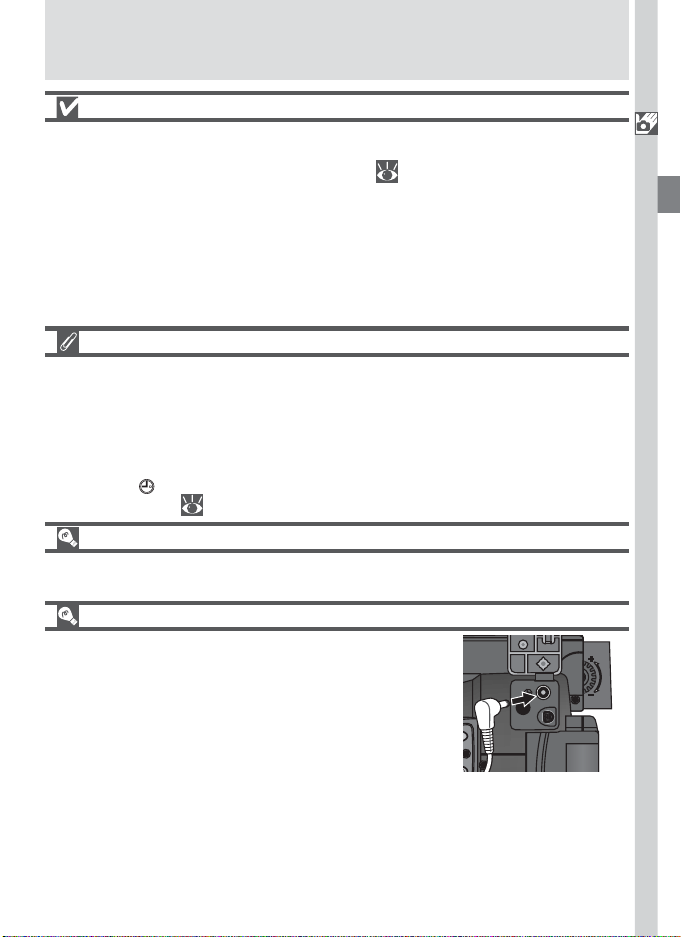
Batterie — Consignes de sécurité
• Avant d'utiliser la batterie rechargeable EN-EL1, lisez et suivez toutes les consignes de
sécurité données avec la batterie. Avant d'insérer la batterie, veillez à bien lire “Entretien de votre appareil photo et de la batterie” ( 160).
• Il peut arriver parfois que même si une batterie déchargée est installée dans l'appareil
photo, l'icône “Batterie déchargée” n'apparaisse pas sur l'écran de contrôle et sur le
moniteur ou dans le viseur.
• La batterie peut chauffer après une certaine utilisation. Mettez l'appareil photo hors
tension et laissez-la refroidir avant de la retirer.
• Si l'appareil photo est installé sur un pied, vous devrez retirer le pied avant de pouvoir
remplacer la batterie.
La pile de l'horodateur
L'horodateur interne de l'appareil est alimentée par une batterie rechargeable indépendante qui se recharge dès que l'alimentation principale est installée ou que l'appareil
photo est alimenté par l'adaptateur secteur (disponible séparément). Après un temps
de charge d'environ dix heures, cette batterie assure en gros trois jours de sauvegarde
des données. Si la batterie principale a été longtemps retirée ou si elle n'est pas restée
suffisamment pour permettre à la batterie de l'horodateur de se recharger complètement, l'icône peut clignoter sur le moniteur pour indiquer que vous devez de nouveau régler l'heure ( 20).
Retrait de la batterie
Le retrait de la batterie n'a aucune conséquence sur les images enregistrées sur la carte
mémoire.
Autres sources d'alimentation
En plus de la batterie rechargeable Li-ion Nikon EN-EL1 livré
avec votre appareil photo, le COOLPIX5700 peut être alimenté par une pile lithium 2CR5 (DL245) disponible dans le
commerce. Pour alimenter votre appareil photo pendant les
longues séances de lecture ou de prise de vue, servez-vous
de l'adaptateur secteur/chargeur de batterie EH-21 ou de
l'adaptateur secteur EH-53 (tous les deux disponibles en
option). L'alimentation MB-E5700 (optionnelle) qui accepte
six piles LR6 (AA) ordinaires peut être également utilisée pour
les longues séances d'utilisation.
Connexion de l'adaptateur secteur à la prise d'entrée DC du COOLPIX5700.
PREPARATIFS—Premiers pas
15
Page 28

Etape 3—Insérez la carte mémoire
Votre appareil photo numérique utilise des cartes mémoire CompactFlash™ (CF de type 1
PREPARATIFS—Premiers pas
ou 2) ou des cartes mémoire IBM Microdrive® pour la sauvegarde de vos images
Les cartes mémoire s'insèrent de la manière suivante:
.1 Mettez l'appareil photo hors tension
3
.2 Insérez la carte mémoire
3
Ouvrez le volet du logement pour carte (1) et vérifiez que le bouton d'éjection est
bien complètement enfoncé (2).
Une étiquette est collée sur les cartes mémoire avec une flèche (▲) montrant le
sens de l'insertion. Tenez la carte avec cette étiquette orientée vers le dos de l'appareil photo (le côté avec le moniteur) et insérez-la dans le sens de la flèche (3),
en la faisant glisser jusqu'à ce qu'elle soit bien en place.
Refermez le volet (4).
( 159)
.
16
Page 29

Insertion des cartes mémoire
• Si le bouton d'éjection est en position haute
lorsque vous refermez le volet, la fermeture du
volet éjectera partiellement la carte mémoire,
ce qui provoquera des erreurs à la prochaine
mise sous tension de l'appareil photo. Vérifiez
toujours que le bouton d'éjection est bien enfoncé (c.-à-d., en position ) avant d'insérer
une carte mémoire.
• Insérez en premier les contacts de la carte mémoire (deux rangées de petits trous).
• Vérifiez que la carte mémoire est orientée correctement avant d'essayer de l'insérer, sinon
vous risquez d'endommager l'appareil photo
ou la carte.
Contacts
Sens de
l'insertion
Insérez les contacts de la carte en
premier avec l'étiquette avant de la
carte orientée vers le dos de l'appareil photo.
Etiquette
avant
Formatage des cartes mémoire
La carte mémoire livrée avec votre appareil photo a été formatée avant expédition. Les
autres cartes mémoire devront, par contre, être formatées avant d'être utilisées pour la
première fois. Pour savoir comment formater une carte mémoire, reportez-vous à “Pour
formater les cartes mémoire” ( 135).
Retrait des cartes mémoire
Les cartes mémoire peuvent être retirées sans risque
de perte de données quand l'appareil photo est éteint.
Pour retirer la carte mémoire, mettez l'appareil photo
hors tension et ouvrez le volet du logement pour carte.
Appuyez sur le bouton d'éjection pour le libérer en
position
(1)
ter la carte à moitié (2). Vous pouvez maintenant retirer la carte à la main (3).
puis, appuyez-le de nouveau pour éjec-
Cartes mémoire chaudes
Les cartes mémoire peuvent chauffer après un certain temps d'utilisation. Faites très
attention au moment de les retirer de l'appareil photo.
PREPARATIFS—Premiers pas
17
Page 30

Etape 4—Choisissez une langue
Les menus et les messages de l'appareil photo peuvent être affichés au choix en alle-
PREPARATIFS—Premiers pas
mand, anglais, français, japonais et espagnol.
.1
4
Mettez le sélecteur de mode su et
mettez l'appareil photo sous tension.
.3
4
Pressez la commande pour afficher le
menu VISUALISATION.
.5
4
.2
4
Ouvrez le moniteur. Si la carte mémoire
ne contient aucune image, le message
d'erreur “LA CARTE NE CONTIENT PAS
D’IMAGE” apparaîtra sur le moniteur.
Ignorez-le et passez à l'étape suivante.
.4
4
Mettez en surbrillance l'onglet de page
.6
4
Mettez en surbrillance l'onglet de page (S)
du menu SET-UP
18
Mettez le curseur sur le menu SET-UP
Page 31

4
.7
4
.8
PREPARATIFS—Premiers pas
Mettez en surbrillance Langue
.9
4
Choisissez une langue entre:
De Deutsch (Allemand)
En English (Anglais)
Fr Français
Japonais
Es Espagnol
4
Validez votre choix et revenez au menu
SET-UP.
Affichez les options
.10
Etape 5—Réglez l'heure et la date
La date et l'heure d'enregistrement sont enregistrées avec toutes les photographies et
les films pris avec votre appareil photo numérique Nikon. Pour mettre à l'heure l'horodateur interne de l'appareil photo, suivez les étapes 4.1 à 4.6 précédemment décrites
puis, continuez avec les étapes suivantes:
.1
5
Mettez en surbrillance Date
5
.2
Affichez le menu DATE
19
Page 32

.3
5
PREPARATIFS—Premiers pas
5
.4
Mettez en surbrillance Année, Mois, Jour,
heure ou minute (la section sélectionnée
sera rehaussée en rouge)
.5
5
Mettez en surbrillance A M J.
.7
5
Sauvegardez les modifications et
revenez au menu SET-UP.
Pour revenir au mode (visualisation), pressez la commande .
Icône d'horodateur clignotante
Si la date et l'heure ne sont pas réglées, l'icône d'horodateur clignotera dans
le coin supérieur droit du moniteur ou du viseur en mode (prise de vue).
Toutes les photos prises avant le réglage de la date et de l'heure seront marquées comme ayant été prises le “0000/00/00 00:00”.
20
Modifiez la section sélectionnée. Répétez
les étapes 5.3 et 5.4 pour régler toutes les
autres sections.
.6
5
Choisissez l'ordre d'affichage de l'année,
du mois et du jour.
Page 33

Prise de vue et
visualisation
Prise de vues de
base
22–30
Visualisation de
vos images
de vos images
Ce chapitre se divise de la manière suivante:
Prise de vues de base
Cette partie vous explique les opérations de base à suivre
pour pouvoir réaliser votre première photo numérique.
22–24Etape 1 Préparez l'appareil photo
Choisissez le jeu de réglages
utilisateur A
Etape 3
Etape 4 Cadrez
Visualisation de vos images
Cette partie vous explique comment visualiser vos photos
sur le moniteur ou dans le viseur.
Ajustez les réglages de l'appareil photo
Mettez au point et déclenchez
25Etape 2
25
26–27
28–29Etape 5
30Etape 6 Rangez l'appareil photo
31–35
21
Page 34

Prise de vues de base
Cette partie explique en détail les opérations de base pour une prise de vues en mode
tout automatique, le jeu de réglages utilisateur A, mode avec lequel il suffit de cadrer et
Prise de vue et visualisation de vos images—Prise de vues de base
de déclencher. Quand vous utiliserez votre appareil photo pour la première fois, le jeu
de réglages utilisateur A sera sélectionné par défaut.
Etape 1—Préparez l'appareil photo
Avant d'utiliser votre appareil photo, suivez les étapes décrites ci-dessous:
.1 Retirez le bouchon d'objectif
1
Retirez le bouchon en appuyant sur les deux ta-
quets qui se trouvent de chaque côté du bouchon.
.2 Ouvrez le moniteur comme indiqué de (1) à (5)
1
.3 Faites glisser le sélecteur de mode en position
1
(mode de prise de vue)
.4 Mettez l'appareil photo sous tension
1
Un bip retentira et l'objectif sortira. Après un court instant,
les paramètres actuellement sélectionnés s'afficheront sur
l'écran de contrôle et sur le moniteur ou le viseur; l'image
transmise par l'objectif sera visible sur le moniteur ou le
viseur.
22
Page 35

.5 Vérifiez les indicateurs sur l'écran de contrôle, le moniteur ou le viseur
1
Vérifiez l'indicateur de la tension de batterie pour vous assurer qu'elle est suffisamment chargée. Reportez-vous au tableau ci-dessous pour connaître la signification des indications.
Assurez-vous que vous avez suffisamment d'espace libre sur la carte mémoire. Si
le nombre de vues restantes est zéro ou si le message "MÉMOIRE INSUFFISANTE"
apparaît sur le moniteur ou dans le viseur, remplacez la carte mémoire ou effacez
des images ( 33, 35) pour libérer de l'espace. Il peut être aussi possible d'enregistrer des images supplémentaires en utilisant une qualité ou taille d'image inférieure ( 49).
Indicateur de tension
de la batterie
Nombre de
vues restantes
Prise de vue et visualisation de vos images—Prise de vues de base
Moniteur
Moniteur Etat de l'appareil photo
Aucun
(clignote)
Ecran de
contrôle
(clignote)
Signification
La batterie est complètement
chargée.
Tension faible. Rechargez la
EN-EL1 aussi rapidement que
possible ou préparez une
nouvelle pile 2CR5 (DL245).
La batterie est déchargée.
Rechargez la EN-EL1 ou remplacez-la par une autre ENEL1 complètement rechargée,
ou insérez une pile neuve
2CR5 (DL245).
Ecran de contrôle
L'appareil photo fonctionne
normalement.
Comme ci-dessus, sauf que
tout disparaît du moniteur
après l'utilisation du flash, le
temps du recyclage du flash.
Il sera impossible de photographier tant que la batterie
n'aura pas été rechargée ou
remplacée.
23
Page 36

Extinction auto
Pour économiser sa batterie, l'appareil photo se met en “veille” si aucune opération n'est
Prise de vue et visualisation de vos images—Prise de vues de base
faite durant le temps spécifié dans le menu Extinction Auto. (par défaut 30 secondes;
133). En mode veille, le moniteur ou le viseur s'éteint et toutes les fonctions de l'appareil photo sont désactivées. L'appareil photo est lui-même effectivement éteint. Pour
le réactiver, pressez ou sollicitez légèrement le déclencheur.
La commande / SEL
Pressez cette commande / SEL pour passer du moniteur au viseur et vice-versa lorsque le moniteur est ouvert. Le moniteur et le viseur affichent les mêmes images ou
messages.
24
Page 37

Etape 2—Choisissez le jeu de réglages utilisateur A
Dans ce chapitre, nous considérons que l'appareil photo
est en mode automatique, le jeu de réglages utilisateur
A avec lequel il suffit de cadrer et de déclencher. Quand
vous utiliserez pour la première fois votre appareil photo,
il sera réglé par défaut en mode Jeu de réglages utilisateur A. Si l'icône , , ou aapparaît dans le coin supérieur gauche du moniteur ou du viseur, l'appareil photo
est réglé respectivement sur le jeu de réglages utilisateur
1, 2 ou 3. Pour savoir comment choisir le jeu de réglages
utilisateur A, reportez-vous à ”Choisir un jeu de réglages
utilisateur“ ( 68).
Prise de vue et visualisation de vos images—Prise de vues de base
Etape 3—
Avec le jeu de réglages utilisateur A, vous pouvez vous servir des commandes , ,
, et pour contrôler les paramètres indiqués dans le tableau suivant. Les réglages par défaut, convenant à la plupart des situations, sont également indiqués ci-dessous. Reportez-vous à la page indiquée en référence dans la colonne de droite pour savoir
comment changer ces réglages. Dans ce chapitre, nous considérons que vous utilisez les
réglages par défaut.
Réglage
Mode de flash Auto
Mode de mise
au point
Qualité d'image NORMAL
Taille de l'image MAXI
Mode Continu
Ajustez les réglages de l'appareil photo (optionnel)
Valeur par
défaut
Autofocus
Vue par
vue
Description
Le flash se libère et se déclenche automatiquement en cas
de faible lumière.
L'appareil photo fait automatiquement la mise au point aux
distances supérieures à 50 cm.
La compression utilisée est un
compromis de qualité et de
taille d'images, idéal pour des
photos instantanées.
Les photographies sont prises
en 2560 × 1920 pixels.
L'appareil photo n'enregistre
qu'une vue à chaque pression
du déclencheur.
Commande
62
53
49
+ 51
104
25
Page 38

Etape 4—Cadrez
Une fois les réglages de l'appareil photo ajustés, vous voilà prêt pour prendre votre pre-
Prise de vue et visualisation de vos images—Prise de vues de base
mière photographie.
.1 Préparez l'appareil photo
4
Pour éviter tout bougé d'appareil, tenez l'appareil photo fermement des deux
mains. Passez du moniteur au viseur pour voir celui qui convient le mieux aux
conditions de prise de vue en vous servant de la commande / SEL.
Pour éviter d'occulter la
Faites attention de ne pas
presser les commandes
larérales pendant la prise
de vue.
lampe d'atténuation des
yeux rouges, gardez-les
doigts en dessous des rainures de la poignée.
Ne ratez pas la prise de vue
Pour éviter des images noires ou partiellement sombres, faites attention de ne pas occulter l'objectif, le flash et photocellule avec les doigts ou d'autres objets. Des rainures
sur la poignée empêchent également vos doigts d'occulter la lampe d'atténuation des
yeux rouges lorsque vous tenez l'appareil photo.
26
Page 39

.2 Cadrez votre sujet
4
Vous pouvez cadrer votre sujet sur le moniteur ou
dans le viseur en vous servant des commandes de
zoom qui vous permettent d'ajuster le zoom optique 8× de l'appareil photo. Pressez la commande
(grand angle) pour élargir le cadrage de votre
sujet. Pressez (téléobjectif) pour le resserrer sur
votre sujet. La position du zoom est indiquée sur
le moniteur ou dans le viseur.
Lorsque l'appareil photo est en position téléobjectif maximale, vous pouvez en continuant de presser la commande pendant deux secondes,
activer le zoom numérique et agrandir l'image
d'encore 4× ( 60), vous donnant ainsi un fac-
teur de grossissement total de 32×. La position du
zoom numérique est indiquée à côté de l'indicateur du zoom optique.
Zoom arrière
Position du zoom indiquée sur le moniteur ou
dans le viseur lorsque les
commandes de zoom
sont utilisées.
Zoom avant
Ne gênez pas l'ouverture du flash intégré
• Avec le jeu de réglages utilisateur A, si le mode de flash est ré-
glé sur auto (réglage par défaut), atténuation des yeux rouges
ou synchro lente et si la lumière ambiante est insuffisante pour
une exposition correcte, le flash intégré se libère automatiquement dès que vous sollicitez légèrement le déclencheur. Lorsque
l'appareil est réglé en mode atténuation des ombres (fill-in), le flash intégré se libèrera
dès que le déclencheur sera légèrement sollicité. Si votre doigt ou un quelconque objet
empêche le flash de se libérer lorsque le flash est légèrement sollicité, le flash ne se
déclenchera pas et un message apparaîtra sur le moniteur.
• Le flash doit être refermé à la main. Rabattez-le doucement jusqu'à ce qu'il soit verrouillé en position fermée.
27
Prise de vue et visualisation de vos images—Prise de vues de base
Page 40

Etape 5—Mettez au point et déclenchez
Prise de vue et visualisation de vos images—Prise de vues de base
.1 Faites la mise au point
5
vec le jeu de réglages utilisateur A, l'appareil photo
fait automatiquement la mise au point sur le sujet
au centre de la vue. Pour mémoriser la mise au point,
sollicitez légèrement le déclencheur et vérifiez l'état
des indicateurs de l'autofocus ( ) et de disponibilité du flash ( ), présentés à droite, sur le moniteur ou dans le viseur.
Le tableau suivant explique l’état des indicateurs de
l’autofocus et de la disponibilité du flash. Notez que
l’indicateur de l’autofocus ne s’affiche pas lorsque
le mode de mise au point est réglé sur l’infini.
Indicateur Signification
Indicateur de
l'autofocus
disponibilité du
Indicateur de
flash (rouge)
Vert Le sujet est mis au point.
Vert
(clignotant)
Rouge Le flash se déclenchera au moment de la prise de vue.
Rouge
(Clignotant)
Aucun Le flash est annulé ou n'est pas nécessaire.
L'appareil photo ne parvient pas à faire la mise au point sur
le sujet. Utilisez la mémorisation de mise au point ( 56)
pour faire la mise au point sur un autre sujet situé à égale
distance de l'appareil, puis recadrez la scène.
Le flash est en cours de recyclage. Relâchez brièvement le
déclencheur puis, réessayez.
Réglages de mise au point personnalisés (jeu de réglages
utilisateur 1, 2 et 3)
Avec les jeux de réglages utilisateur 1, 2 et 3, il est possible d'utiliser la mise au point
manuelle ( 80) lorsque l'automatisme de mise au point de l'appareil photo ne parvient pas à faire la mise au point. La sélection manuelle ou automatique de la zone de
mise au point ( 112) permet de faire la mise au point sur un sujet décentré sans avoir
recours à la fonction de mémorisation de la mise au point.
28
Page 41

.2 Prenez la photo
5
• Pour prendre la photo, pressez doucement le déclencheur à fond.
• Si nécessaire, le flash intégré se libérera et se
déclenchera.
•Presser trop brusquement le déclencheur fera
bouger votre appareil photo, d'où un risque de
flou d'image. Pressez-le doucement le déclencheur à fond.
• Après avoir pris votre première photo, l'icône
d'effacement instantané ( ) apparaîtra sur le moniteur pendant quelques secondes,
le temps de l'enregistrement de l'image sur la
carte mémoire ( 67).
Pendant l'enregistrement
Pendant l'enregistrement des photographies sur la carte mémoire, l'icône s'affichera
sur le moniteur. Les images prises tandis que d'autres sont en cours d'enregistrement,
sont stockées temporairement dans une mémoire tampon. Lorsque la mémoire tampon
est pleine, un sablier ( ) apparaît et il est impossible de déclencher.
N'éteignez pas l'appareil photo, ni ne retirez la carte mémoire, ni ne débranchez ou
coupez l'alimentation tant que ou n'a pas disparu.
Délai d'affichage
Pendant la prise de vue, l'image envoyée par capteur DTC est traitée et affichée sur le
moniteur ou dans le viseur. Ce traitement implique un léger retard de l'image affichée
par rapport aux mouvements réels du sujet. Pour photographier des sujets au mouvement rapide, sélectionnez Réponse rapide dans le menu Vitesse d’obturation du
menu Options Ecran ( 126).
29
Prise de vue et visualisation de vos images—Prise de vues de base
Page 42

Etape 6—Rangez l'appareil photo
Une fois que vous avez fini d'utiliser votre appareil photo, suivez les étapes suivantes pour
Prise de vue et visualisation de vos images—Prise de vues de base
le ranger.
.1 Mettez l'appareil photo hors tension
6
Mettez l'appareil photo hors pour économiser sa batterie.
.2
Refermez le flash intégré
6
Si le flash intégré est sorti, refermez-le en appuyant
doucement dessus, dans le sens de la flèche,
comme indiqué dans le schéma ci-contre.
.3
Fermez le moniteur et remettez le bouchon d'objectif en place
6
Refermez le moniteur et remettez le bouchon d'objectif en place pour protéger
le moniteur et l'objectif de la poussière et des marques de doigt.
30
Page 43

Visualisation de vos images
Les appareils photos numériques vous permettent de voir vos résultats immédiatement
après la prise de vue. Vous pouvez ainsi vous servir de précédents essais pour améliorer
l'image suivante. Votre appareil photo COOLPIX vous permet de contrôler vos images
en étant toujours en mode (prise de vue). Servez-vous soit de la visualisation instantanée soit de la lecture plein écran pour regarder vos images.
Lorsque l'appareil photo est en mode (prise de vue), pressez une fois la commande
pour afficher la dernière photo prise dans le coin supérieur gauche du moniteur ou
du viseur (visualisation instantanée) ou deux fois pour l'afficher en plein écran (lecture
plein écran). Pressez la commande une troisième fois pour afficher de nouveau la vue
transmise par l'objectif.
Prise de vue et visualisation de vos images—Visualisation de vos images
Mode de prise de vue
•Pressez le sélecteur multidirectionnel en haut ou à gauche pour afficher l'image prise
juste avant celle qui est actuellement affichée, et en bas ou à droite pour afficher
l'image prise après.
• Pendant le contrôle des images en visualisation instantanée ou lecture plein écran,
vous pouvez presser le déclencheur à tout instant pour quitter le mode visualisation
et revenir en mode (prise de vue), et prendre une nouvelle photo.
Visualisation instantanée
La dernière photo prise
apparaît dans le coin
supérieur gauche du
moniteur ou du viseur
Pressez pour passer en mode
visualisation instantanée et lecture
plein écran en mode (prise de
vue).
Lecture plein écran
La photo affichée en
visualisation instantanée est agrandie pour
remplir tout l'écran.
31
Page 44

Visualisation instantanée
Les options suivantes sont disponibles en mode visuali-
Prise de vue et visualisation de vos images—Visualisation de vos images
sation instantanée.
Pour Utilisez Description
Pressez le sélecteur multidirectionnel en haut ou à gauche pour
Visualiser
d'autres
photos
Afficher la
photo en
plein écran
Revenir en
mode prise
de vue
le déclen-
cheur
visualiser les images enregistrées avant celle qui est actuellement affichée, et en bas ou à droite pour visualiser celles qui
l'ont été après. Maintenez le sélecteur multidirectionnel enfoncé pour faire défiler rapidement les images jusqu'au numéro
de vue souhaité sans visualiser les images intermédiaires.
Vous passerez en mode lecture plein écran (voir chapitre
suivant) et l'image s'affichera sur tout l'écran.
Sollicitez légèrement le déclencheur pour revenir en mode
de prise de vue et faire la mise au point. Pressez le déclencheur à fond pour revenir en mode de prise de vue et prendre une photo.
32
Page 45

Lecture plein écran
Les options suivantes sont disponibles en mode visualisation plein écran.
Pour Utilisez Description
Pressez le sélecteur multidirectionnel en haut ou à gauche pour
Voir
d'autres
photos
Afficher
plusieurs
images
Effacer
l'image
affichée
voir les images enregistrées avant celle qui est actuellement
affichée, et en bas ou à droite pour visualiser celles qui l'ont
été après. Maintenez le sélecteur multidirectionnel enfoncé
pour faire défiler rapidement les images jusqu'au numéro de
vue souhaité sans visualiser les images intermédiaires.
Pressez la commande ( ) pour afficher jusqu'à 9 ima-
( )
ges en même temps sous forme de vues miniatures ( 35).
Une boîte de dialogue de confirmation apparaîtra. Pressez
le sélecteur multidirectionnel en haut ou en bas pour mettre en surbrillance l'option choisie puis, pressez-le à droite
pour valider votre choix.
Prise de vue et visualisation de vos images—Visualisation de vos images
• Sélectionnez Non pour quitter
sans effacer la photo
• Sélectionnez Oui pour effacer
la photo
Examiner la
photo à la
loupe
Pressez ( ) pour agrandir la photo affichée jusqu'à 6×.
Lorsque la photo est agrandie, servez-vous du sélecteur
multidirectionnel pour déplacer la loupe sur les zones non
visibles sur le moniteur ou dans le viseur. Pour annuler la
( )
fonction loupe, pressez . Lorsque la fonction loupe est
utilisée, l'icône et le facteur de grossissement apparaissent
dans le coin supérieur gauche du moniteur ou du viseur.
33
Page 46

Pour Utilisez Description
Prise de vue et visualisation de vos images—Visualisation de vos images
Consulter
les informations concernant l’image
Revenir en
mode prise
de vue
déclen-
cheur
Tournez le sélecteur de commande pour consulter les autres
informations concernant la photo actuellement affichée ( 88).
Pressez la commande pour quitter la visualisation et re-
/ le
venir en mode prise de vue. Pour revenir en mode de prise
de vue et faire la mise au point, sollicitez légèrement le déclencheur. Pour revenir en mode de prise de vue et prendre
une photo, pressez le déclencheur à fond.
Mode visualisation
Vous pouvez également passer en mode visualisation pour visualiser vos images. Le mode
visualisation vous permet d'effacer plusieurs images en même temps, de protéger vos
images contre l'effacement et également de cacher des images afin qu'elles ne s'affichent pas sur le moniteur lors de leur lecture. Pour passer en mode visualisation, mettez
le sélecteur de mode sur ( 83).
34
Page 47

Lecture par planche de vues miniatures
Pressez la commande ( ) lorsque l'appareil est en
mode visualisation plein écran pour afficher les images
par planche de quatre vues miniatures. Vous disposerez
alors des options suivantes:
Pour Pressez Description
Prise de vue et visualisation de vos images—Visualisation de vos images
Mettre en
surbrillance
les images
Faire défiler
les pages
d'images
Changer le
nombre de
vues miniatu-
res affichées
par planche
Effacer
l'image
sélection-
née
Revenir en
mode prise
de vue
( )/
( )
le déclen-
cheur /
Pressez le sélecteur multidirectionnel en haut, en bas, à gauche ou à droite pour sélectionner la vue miniature souhaitée.
Tournez le sélecteur de commande pour passer d'une planche de vues miniatures à l'autre.
Lorsque les vues miniatures sont affichées par quatre, pressez une fois la commande ( ) pour les faire apparaître
par neuf. Pressez la commande ( ) pour passer de neuf
à quatre vues miniatures ou, si les vues miniatures sont déjà
par quatre, afficher l'image sélectionnée sur tout l'écran.
Une boîte de dialogue de confirmation apparaîtra. Pressez
le sélecteur multidirectionnel en haut ou en bas pour mettre en surbrillance l'option puis, pressez-le à droite pour
valider votre choix.
• Sélectionnez Non pour quitter
le menu sans effacer la photo.
• Sélectionnez Oui pour effacer
la photo.
Pressez la commande pour quitter la visualisation et revenir en mode prise de vue. Pour revenir en mode de prise
de vue et faire la mise au point, sollicitez légèrement le déclencheur. Pour revenir en mode de prise de vue et prendre
une photo, pressez le déclencheur à fond.
35
Page 48

36
Page 49

Les autres possibilités de votre appareil photo
Ce chapitre se divise de la manière suivante:
Connexion à un ordinateur
Ce chapitre vous montre comment connecter votre appareil photo à un ordinateur et sauvegarder vos images sur
le disque dur.
Visualisation des images sur un téléviseur ou
magnétoscope
Cette partie vous explique comment connecter votre appareil photo à un téléviseur ou un magnétoscope et regarder vos images sur l'écran du téléviseur.
Connexion à un
ordinateur
38–45
Visualisation des images
sur un téléviseur ou
magnétoscope
46
37
Page 50

Connexion à un ordinateur
Votre appareil photo numérique Nikon stocke les images sous forme de données numériques. Au lieu d'aller porter vos négatifs au labo photo, vous pouvez simplement les
Les autres possibilités de votre appareil photo—Connexion à un ordinateur
copier sur un ordinateur pour les y archiver à l'aide du logiciel Nikon View livré avec
votre appareil photo. Une fois transférées sur votre ordinateur, vos images peuvent y
être visualisées, imprimées, envoyées par courrier électronique ou sauvegardées sur un
disque Zip ou un autre support d’enregistrement amovible pour pouvoir être ensuite
traitées par un labo photo. Une fois transférées, les images peuvent être effacées de la
carte mémoire afin de libérer de la place pour d'autres photos qui, elles aussi, viendront
à leur tour enrichir votre album photo sur votre ordinateur.
Avant de commencer : Installer Nikon View
Avant de pouvoir copier vos photos sur votre ordinateur, vous devez installer Nikon
View, une application qui vous permet de transférer les images de la carte mémoire sur
le disque dur de votre ordinateur et de les visualiser sur l'écran de votre ordinateur. Pour
installer Nikon View, vous devez posséder un ordinateur doté de l'un des systèmes
d'exploitation suivants:
Windows
Macintosh
La première étape est de lire attentivement les instructions concernant l'installation de Nikon View. Ces instructions se trouvent sur le CD de référence livré avec
votre appareil photo.
Versions pré-installées de Windows XP Edition familiale, Windows
XP Professionnel, Windows 2000 Professionnel, Windows
Millenium Edition (Me) ou Windows 98 Second Edition (SE).
Mac OS X (10.1.2 ou ultérieur), Mac OS 9.0–9.2. Seuls les modèles avec ports USB intégrés sont compatibles.
Insérez le CD de référence dans le lecteur de CD-ROM
1
Après avoir mis sous tension votre ordinateur et attendu le démarrage du système d'exploitation, mettez le CD de référence dans le lecteur de CD-ROM.
Sous Mac OS 9, le CD de référence s’ouvre automatiquement sur le bureau. Si vous
utilisez Mac OS X, double-cliquez sur l’icône Nikon pour ouvrir le CD de référence.
Les utilisateurs Windows devront d’abord double-cliquer sur l’icône Poste de tra-
vail puis sur l’icône Nikon pour ouvrir la fenêtre du CD de référence.
38
Page 51

Installez Adobe Acrobat Reader
2
Les instructions d’installation sont en format PDF. Pour les visualiser, vous devez
disposer de la version 4.0 ou ultérieure d'Adobe Acrobat Reader. Si ce logiciel est
déjà installé, passez directement à l'étape 3.
Pour installer Adobe Acrobat Reader, ouvrez le dossier de la langue de votre choix puis
double-cliquez sur l'icône de l'installateur. L'écran de démarrage de l'installateur apparaîtra; suivez les instructions à l'écran pour installer le logiciel.
Lisez les instructions d'installation de Nikon View
3
Une fois l'installation d'Adobe Acrobat Reader terminée, double-cliquez sur l'icône
INDEX.pdf dans le répertoire racine du CD de référence pour faire apparaître l'index de la documentation disponible pour Nikon View qui vous permettra d'accéder
à ses rubriques en cliquant dessus. Suivez les liens pour afficher les instructions
d'installation correspondant à votre système d'exploitation. Vous pouvez aussi les
imprimer à l'aide de la commande Imprimer… dans le menu Fichier d'Acrobat
Reader afin de mieux les suivre pendant l'installation de Nikon View.
Les autres possibilités de votre appareil photo—Connexion à un ordinateur
Avez-vous déjà une version de Nikon View sur votre ordinateur?
Pour pouvoir transférer sur votre ordinateur les images à l'aide du câble USB, le
COOLPIX5700 a besoin de la version Nikon View livrée avec votre appareil photo. Si
vous disposez d'une version de Nikon View provenant d’un autre appareil photo numérique Nikon, vous devrez la mettre à jour avec la version jointe avec votre COOLPIX5700.
39
Page 52

Connexion: connectez votre ordinateur
Une fois Nikon View installé, vous voilà prêt à transférer vos photographies et vos films
Les autres possibilités de votre appareil photo—Connexion à un ordinateur
sur votre ordinateur. Le transfert peut s'effectuer soit par une connexion directe USB
entre l'appareil photo et l'ordinateur, soit en retirant la carte mémoire de l'appareil
photo et en l'insérant dans un lecteur de carte ou un logement pour PC card.
Connexion directe : connectez votre appareil photo par câble
Si votre ordinateur est équipé d'une interface USB intégrée, vous pouvez le connecter à
votre appareil photo à l’aide du câble USB UC-E1 fourni.
Mettez l'ordinateur sous tension
1
Connectez l'appareil photo à l'ordinateur
2
Connectez le câble USB UC-E1 comme indiqué ci-dessous. Insérez le connecteur
plat dans le port de l'ordinateur et l'autre extrémité du câble USB dans le port USB
de l'appareil photo. Ne passez pas par un répartiteur ou hub USB pour la connexion.
Avant de connecter l'appareil photo
Avant de connecter votre appareil photo, vérifiez que Nikon View est bien installé sur
l'ordinateur.
Windows XP Edition familiale, Windows XP Professionnel,
Windows 2000 Professionnel
Pour pouvoir installer, désinstaller ou ouvrir Nikon View sous Windows XP Edition familiale ou Windows XP Professionnel, vous devez ouvrir une séance en tant que “administrateur système”. Pour pouvoir installer, désinstaller ou ouvrir Nikon View sous Windows
2000 professionnel, vous devez ouvrir une séance dans le compte “administrateur”.
40
Page 53

Mettez l'appareil photo sous tension
3
Mettez l'appareil photo sous tension. Nikon View détectera l'appareil photo et la
fenêtre Transfert Nikon s'ouvrira automatiquement. Pour en savoir plus, consultez le
Manuel de référence de Nikon View (sur CD). Si le câble USB UC-E1 est branché, le
moniteur de l'appareil photo restera éteint, apparaîtra sur l'écran de contrôle
et toutes les commandes à l'exception du commutateur marche-arrêt seront inopérantes.
Transférez les images sur votre ordinateur
4
Pour copier toutes les images de la carte
mémoire sur votre ordinateur, sélectionnez Toutes les images dans le menu
Règle de transfert des images sur la
fenêtre Transfert Nikon et cliquez sur le
bouton pour lancer le transfert. Pendant le transfert des images sur l'ordinateur :
• Ne débranchez pas le câble USB.
• N'éteignez pas l'appareil photo.
• Ne retirez pas la carte mémoire.
Affichez les images
5
Une fois le transfert terminé, les images qui ont été copiées sur le disque dur de
votre appareil photo apparaîtront dans le navigateur Nikon. Reportez-vous au Ma-
nuel de référence de Nikon View (sur CD) pour connaître en détail les opérations
possibles.
Bouton transfer
Les autres possibilités de votre appareil photo—Connexion à un ordinateur
Transfert des images Rafale MAX
Avant de transférer les images pour la première fois, cliquez sur le bouton Changer…
sur la fenêtre Transfert Nikon pour faire apparaître la boîte de dialogue Destination et
dénomination des fichiers. Cochez Copier les noms de dossier de l'appareil photo;
ceci permettra à chaque séquence de photos créée avec l'option Rafale MAX ( 104)
d'être copiée dans un dossier séparé. Pour de plus amples détails, reportez-vous au
Manuel de référence de Nikon View (sur CD).
41
Page 54

Retirez l'appareil photo du système
6
Si PTP est sélectionné dans le menu USB de l'appareil photo ( 143), mettez l'ap-
Les autres possibilités de votre appareil photo—Connexion à un ordinateur
pareil photo hors tension et débranchez le câble USB. Si Mass Storage (Mémoire
de masse) est sélectionné, vous devez retirer l'appareil photo du système comme
décrit ci-dessous avant de déconnecter le câble ou de mettre hors tension l'appareil
photo.
Windows XP Edition familiale/ Windows XP Professionnel
Cliquez sur l'icône “Retirer le périphérique en toute
sécurité” ( ) dans la barre de tâches et sélectionnez
Retirer en toute sécurité le périphérique de mémoire de masse USB dans le menu qui apparaît.
Windows 2000 Professionnel
Cliquez sur l'icône “Débrancher ou Ejecter le périphérique” ( ) dans la barre de tâches et sélectionnez
Arrêter le périphérique de mémoire de masse
USB dans le menu qui apparaît.
Windows Millenium Edition (Me)
Cliquez sur l'icône “Débrancher ou Ejecter le périphérique” ( ) dans la barre de tâches et sélectionnez
Arrêter le disque USB dans le menu qui apparaît.
Windows 98 Second Edition (SE)
Dans Poste de travail, cliquez avec le bouton droit de
la souris sur le disque amovible correspondant à votre
appareil photo et sélectionnez Ejecter dans le menu
qui apparaît.
Mac OS X
Faites glisser l'icône de l'appareil photo “NO_NAME”
(“SANS_NOM”) dans la corbeille.
Mac OS 9
Faites glisser l'icône de l'appareil photo “untitled”
(“Sans titre”) dans la corbeille.
Une fois que vous avez retiré l'appareil photo du système, vous pouvez débrancher
le câble de connexion ou éteindre l'appareil photo.
Mac OS 9Mac OS X
42
Page 55

Visualiser des images RAW sous Mac OS 9
Avant d'utiliser le Visualiseur Nikon de Nikon View pour afficher les images prises
en qualité d'image brute (RAW) ( 49), allouez au moins 72 Mo de mémoire à
Nikon View. Si vous essayez d'ouvrir des images brutes sans augmenter la mémoire
allouée à Nikon View, elles ne s'ouvriront pas; à la place, l'ordinateur affichera un
message vous demandant d'augmenter l'allocation mémoire.
Utilisez une source d'alimentation fiable
Avant d'exporter les données de l'appareil photo à l'ordinateur, assurez-vous que la
batterie est complètement chargée. En cas de doute, rechargez-la avant de commencer
ou utilisez l'adaptateur secteur EH-53 ou l'adaptateur secteur/chargeur de batterie
EH-21 optionnels.
Les autres possibilités de votre appareil photo—Connexion à un ordinateur
43
Page 56

Lecture des photographies à partir des cartes mémoire
Si vous avez un lecteur de carte CompactFlash™ ou si votre ordinateur est équipé d'un
Les autres possibilités de votre appareil photo—Connexion à un ordinateur
logement pour PC Card, vous pouvez transférer directement vos images depuis la carte
mémoire. Avant d'insérer la carte mémoire dans le lecteur de carte ou le logement pour
carte, mettez l'appareil photo hors tension et retirez la carte de l'appareil photo.
Mettez l'ordinateur sous tension
1
Mettez l'ordinateur sous tension et attendez le démarrage du système d'exploitation.
IInsérez la carte mémoire
2
Si vous utilisez un logement pour PC card, insérez la carte mémoire dans l'adaptateur pour PC card (voir note ci-dessous) puis insérez l'adaptateur dans le logement
pour PC card. Si vous utilisez un lecteur de carte, insérez la carte mémoire directement dans le lecteur de carte. S'il est installé, Nikon View détectera automatiquement les cartes provenant d'appareils photo numériques Nikon et s'ouvrira automatiquement. Consultez le Manuel de référence de Nikon View pour en savoir plus sur
le transfert des images sur votre ordinateur.
Lecteurs de carte CompactFlash
Avant d'utiliser un lecteur de carte, lisez attentivement toute la documentation fournie
par le fabricant.
™
Adaptateur pour PC Card
Pour pouvoir lire les cartes mémoire CompactFlash™ à
partir d'un logement pour PC Card, vous devez disposer
d'un adaptateur pour PC Card EC-AD1 (représenté à
droite), disponible en option chez les revendeurs Nikon.
44
Page 57

Retirer la carte mémoire
Assurez-vous que le transfert d'image est bien terminé avant de retirer la carte mémoire
du lecteur de carte ou du logement pour PC Card.
Avant de retirer la carte mémoire du logement pour PC Card ou du lecteur de carte,
vous devez retirer la carte du système:
Windows XP édition familiale/ Windows XP professionnel
Cliquez sur l'icône “Retirer en toute sécurité le périphérique” ( ) dans la barre de
tâches et retirez la carte mémoire du système.
Windows 2000 Professionnel/ Windows Millenium Edition (Me)
Cliquez sur l'icône “Débrancher ou Ejecter le périphérique” ( ) dans la barre de tâches
et retirez la carte mémoire du système.
Windows 98 Second Edition (SE)
Dans Poste de travail, cliquez avec le bouton droit de la souris sur le disque amovible
correspondant à la carte mémoire puis sélectionnez Ejecter dans le menu qui apparaît.
Mac OS X
Faites glisser le volume “NO_NAME” (“SANS_NOM”) qui représente la carte mémoire
dans la corbeille.
Mac OS 9
Faites glisser le volume “untitled” (“Sans titre”) qui représente la carte mémoire dans la
corbeille.
Les autres possibilités de votre appareil photo—Connexion à un ordinateur
45
Page 58

Visualisation des images sur un téléviseur ou magnétoscope
l'aide du câble audio/vidéo livré avec votre appareil photo, vous pouvez connecter votre
COOLPIX5700 à un téléviseur ou un magnétoscope.
Les autres possibilités de votre appareil photo—Visualisation des images sur un téléviseur ou magnétoscope
Connectez le câble à l'appareil photo
1
Insérez la prise noire dans le port de sortie A/V de
l'appareil photo.
Connectez le câble à l'appareil vidéo
2
Connectez la prise jaune au port d'entrée vidéo du
téléviseur ou du magnétoscope. Connectez la prise
blanche au port d'entrée audio.
Réglez le téléviseur sur le canal vidéo
3
Mettez l'appareil photo sous tension et mettez le sélecteur de mode sur
4
(visualisation)
Le téléviseur affichera ce qui apparaît normalement sur le moniteur ou dans le viseur
de l'appareil photo, et le moniteur ou le viseur s'éteindra.
Extinction Auto.
Lorsque l'appareil photo est alimenté par la batterie EN-EL1 (fournie) ou une pile 2CR5
(disponible séparément), il se mettra automatiquement en veille si aucune opération
n'est effectuée pendant un laps de temps spécifié. Dans ce cas, rien n'apparaîtra plus
sur l'écran du téléviseur. Vous pourrez cependant reprendre la visualisation en sollicitant légèrement le déclencheur ou en pressant la commande . La temporisation
avant l'extinction auto peut être choisi parmi 30 secondes (par défaut), une minute,
cinq minutes et 30 minutes à partir du menu Extinction Auto. ( 133). Si l'appareil
photo est alimenté par batterie, nous vous recommandons dans ce cas de choisir la
temporisation la plus longue. Pour les longues séances de lecture, connectez l'appareil
photo à un adaptateur secteur optionnel.
Sélectionner un Mode Vidéo ( 142)
Le menu Mode Vidéo donne le choix entre les standards de sortie vidéo NTSC et PAL.
Vérifiez que le standard sélectionné correspond bien à celui de l'appareil vidéo auquel
vous avez connecté l'appareil photo.
46
Page 59

Prise de vue en détail
Cette partie explique en détail les opérations possibles en
mode (prise de vue). Par défaut, l'appareil photo est
réglé sur le jeu de réglages utilisateur A, un mode automatique avec lequel il suffit de cadrer et de déclencher car
la plupart des réglages sont contrôlés par l'appareil photo.
Si vous souhaitez avoir un plus grand contrôle sur les fonctions, passez en jeu de réglages utilisateur 1, 2 ou 3.
Utilisation des commandes de l'appareil photo
(Tous jeux de réglages utilisateur)
Cette partie vous décrit les commandes les plus utilisées:
zoom, qualité et taille d'image, mise au point, flash et correction d'exposition.
Choisir un jeu de réglages utilisateur
Cette partie vous explique comment choisir un jeu de réglages utilisateur. Les jeux de réglages utilisateur vous
permettent de mémoriser les combinaisons de paramètres
les plus fréquemment utilisées.
Utilisation des commandes de l'appareil photo
(Jeux de réglages utilisateur 1, 2, 3)
Cette partie vous explique en détail les fonctions supplémentaires disponibles avec les jeux de réglages utilisateur
1, 2 et 3.
Utilisation des commandes
de l'appareil photo (Tous
jeux de réglages utilisateur)
48–67
Choisir un jeu de
réglages
utilisateur
68–69
Utilisation des commandes
de l'appareil photo (Jeux de
réglages utilisateur 1, 2, 3)
70–81
47
Page 60

Utilisation des commandes de l'appareil photo
Tous jeux de réglages utilisateur
Pour une utilisation efficace de la mémoire: Qualité et taille d'image
La qualité et la taille de l’image déterminent la taille du fichier image qui, à son tour,
Prise de vue en détail—Utilisation des commandes de l'appareil photo (tous jeux de réglages utilisateur)
détermine le nombre d'images pouvant être enregistrées sur la carte mémoire. Le tableau suivant montre l'incidence des réglages de taille et de qualité d'image sur le nombre d'images pouvant être stockées sur une carte mémoire 16Mo, 32Mo et 64Mo. Les
chiffres sont donnés à titre approximatif car la taille des fichiers image varie aussi selon
la scène enregistrée, d'où de grandes variations dans le nombre de photographies pouvant être stockées. Le nombre réel d'images restantes pouvant être prises s'affiche sur
l'écran de contrôle et sur le moniteur ou dans le viseur pendant la prise de vue ( 6, 8).
Carte
16 Mo
32 Mo
64 Mo
Qualité
d'image
RAW 1
HI 1
FINE 6
NORMAL 12
BASIC 25
RAW 3
HI 2
FINE 13
NORMAL 26
BASIC 51
RAW 7
HI 4
FINE 26
NORMAL 52
BASIC 103
UXGA SXGA XGA VGA 3:2MAXI
—
—
16
31
59
—
—
32
62
118
—
—
65
125
236
Taille de l'image
— — —
— — —
24 37 86
47 69 144
86 121 229
— — —
— — —
50 75 173
95 139 289
173 243 459
— — —
— — —
100 151 347
190 278 578
347 488 918
—
1
7
14
27
—
2
14
28
55
—
4
29
57
111
48
Page 61

Qualité d'image
Les images peuvent être compressées avec une compression JPEG au moment de leur
sauvegarde sur la carte mémoire. Cette compression permet d'obtenir des fichiers plus
petits qui occupent ainsi moins d’espace sur la carte mémoire. Cependant, une perte
perceptible de la qualité d'image se produit avec les plus forts taux de compression. Les
images peuvent être également sauvegardées en format non compressé NEF ou TIFF, ce
qui leur permet de préserve la richesse de leurs détails mais leur fait occuper plus d'espace sur la carte mémoire.
Prise de vue en détail—Utilisation des commandes de l'appareil photo (tous jeux de réglages utilisateur)
Option
NOR-
MAL
* Les taux de compression sont approximatifs.
Type de
fichier
NEFRAW
TIFFHI
JPEG
Taux de
compression*
Aucun Elevée
1 : 4JPEGFINE
1 : 8
1 : 16JPEGBASIC
Qualité
Faible
Description
Les données brutes (RAW) sur non compressées du DTC sont sauvegardées directement sur la carte mémoire en format NEF
(Nikon Electronic Format). Uniquement dis-
ponible avec la taille d'image MAXI. La taille
de fichier est inférieure à celle des images
HI. Il est impossible de sélectionner Noir et
Blanc dans le menu Contrôle de satura-
tion ( 108).
Qualité d'image excellente. L'image est
sauvegardée sous forme de fichier TIFF
sans compression. Les fichiers TIFF peuvent
être lus par la plupart des applications
graphiques. Une qualité égale à celle des
images brutes. Uniquement disponible
avec les tailles d'image MAXI ou 3:2.
Une qualité d'image supérieure, idéale
pour les agrandissements et les impressions de bonne qualité.
Une qualité d'image normale convenant
à la plupart des applications.
Une qualité d'image de base, parfaite
pour les photographies à diffuser électroniquement.
49
Page 62

Pour sélectionner une qualité d'image, pressez plusieurs fois la commande jusqu'à
l'apparition du réglage souhaité sur l'écran de contrôle, et sur le moniteur ou dans le
Prise de vue en détail—Utilisation des commandes de l'appareil photo (tous jeux de réglages utilisateur)
viseur. Les réglages de qualité d'image défilent de la manière suivante: NORMAL, FINE,
HI, RAW et BASIC.
Qualité d'image affichée sur l'écran de
contrôle, ou le moniteur ou le viseur.Pressez
Format de fichier NEF
Le format NEF (Nikon Electronic Format) est un format graphique breveté par Nikon, qui
ne peut être visualisé qu'avec Nikon View ou Nikon Capture 3 (disponible séparément).
Les images NEF peuvent être sauvegardées et éditées sur un ordinateur sans dégradation de leur qualité.
Images brutes (RAW)
Les images brutes (NEF) ne peuvent être visualisées qu'avec Nikon View ou Nikon Capture 3 (disponible séparément). Pour visualiser ces images à partir d'autres applications,
vous devez d'abord les convertir en images HI (TIFF) en utilisant l'option Conversion du
RAW en HI en lecture plein écran ( 85). Le fichier image converti prendra un nouveau nom et son extension .NEF se changera en .TIF. Le format TIFF peut être lu par la
plupart des applications graphiques.
50
Page 63

Taille d'image
La taille d'image se mesure en pixels. A une qualité d'image donnée, les tailles d'image
inférieures occupent moins d'espace, ce qui les rend idéales pour la diffusion électronique. En revanche, plus la taille d'image est importante, plus le format d'impression sans
perte de détail peut être grand.
Option
MAXI
(Pas d'icône)
Taille (pixels)
2560 × 1920
Format d’impression
22 × 16 cm
Prise de vue en détail—Utilisation des commandes de l'appareil photo (tous jeux de réglages utilisateur)
UXGA
SXGA
XGA
VGA
3:2
1600 × 1200
1280 × 960
1024 × 768
640 × 480
2560 × 1704
14 × 10 cm
11 × 8 cm
9 × 6 cm
5 × 4 cm
22 × 14 cm
Format d'impression
Le format de l'image imprimée dépend de la résolution de l'imprimante (plus la résolution est élevée, plus la taille d'impression finale sera petite). Les tailles approximatives
données plus haut sont pour une résolution d'environ 300 dpi (points par pouce).
51
Page 64

Pour choisir une taille d'image, tournez le sélecteur de commande tout en pressant la
commande . Les tailles d'image disponibles défilent de la manière suivante: MAXI,
Prise de vue en détail—Utilisation des commandes de l'appareil photo (tous jeux de réglages utilisateur)
UXGA, SXGA, XGA, VGA et 3:2.
+
Pressez
Taille d'image affichée sur le moniteur ou dans le viseur.
Pendant la rotation du sélecteur, la largeur de l'image
en pixels s'affiche à la place de la vitesse d'obturation /
ouverture sur l'écran de contrôle.
Tournez le
sélecteur de
commande
52
Page 65

Mode mise au point: la commande
Choisissez un mode de mise au point en fonction du sujet et de la composition.
Option Son fonctionnement Quand l'utiliser
Pas d'icône
Autofocus
Infini
Macro gros
plan
Retardateur
L'appareil fait automatiquement la
mise au point en fonction de la
distance du sujet.
La mise au point reste mémorisée
sur l'infini, permettant ainsi à l'appareil photo de faire la mise au
point sur des scènes éloignées. Le
flash est désactivé.
Quand devient jaune, l'appareil
photo peut faire la mise au point
sur des sujets se trouvant jusqu'à
3 cm (à partir de l'objectif). Voir
note page suivante.
Combine le mode macro gros plan
(voir ci-dessus) à des distances égales ou supérieures à 3 cm avec un
déclenchement différé de 3 ou 10 s.
A utiliser lorsque les sujets sont à
plus de 50 cm de l’objectif.
Pour photographier des scènes
éloignées avec des objets en premier plan comme une vitre.
A utiliser pour les gros plans.
Utilisez la temporisation de 3 s
pour éviter le bougé d'appareil au
moment du déclenchement, notamment en mode macro gros
plan.
Utilisez celle de 10 s pour les autoportraits.
Prise de vue en détail—Utilisation des commandes de l'appareil photo (tous jeux de réglages utilisateur)
53
Page 66

F5.6
Pour sélectionner le mode de mise au point, pressez plusieurs fois la commande
jusqu'à l'apparition du mode souhaité sur l'écran de contrôle ou le moniteur. Les mo-
Prise de vue en détail—Utilisation des commandes de l'appareil photo (tous jeux de réglages utilisateur)
des de mise au point défilent de la manière suivante: autofocus (pas d'icône), infini ( ),
macro gros plan ( ), retardateur ( ).
F5.6
F5.6
54
Pressez
Le mode de mise au point s'affiche sur
l'écran de contrôle et le moniteur ou le
viseur. Avec la mise au point sur l'infini,
l'icône apparaît sur le moniteur ou le
viseur et sur l'écran de contrôle.
Page 67

Pour obtenir de bons résultats avec l'autofocus
L'automatisme de mise au point fonctionne au mieux lorsque:
• le sujet est bien contrasté par rapport à l'arrière-plan. Par exemple, il ne fonctionnera pas très bien sur des sujets de même couleur que l'arrière-plan.
• Le sujet est éclairé uniformément.
L'automatisme de mise au point ne fonctionne pas bien lorsque:
•Vous essayez de faire la mise au point simultanément sur plusieurs objets se trouvant à des distances différentes. Par exemple, lorsque vous photographiez un animal dans une cage car les barres de la cage sont plus proches de l'appareil que le
sujet principal et les barres tout comme l'animal se trouvent dans la zone de mise au
point.
• Le sujet est très sombre (le sujet ne doit cependant pas être beaucoup plus lumineux
que l'arrière-plan).
• Le sujet se déplace rapidement.
Si l'appareil photo ne parvient pas à faire la mise au point avec l'autofocus, le témoin de
l'autofocus clignotera dans le viseur ou sur le moniteur lorsque vous solliciterez légèrement le déclencheur. Utilisez dans ce cas la mémorisation de mise au point ( 56) en
faisant la mise au point sur un autre objet situé à égale distance ou utilisez la mise au
point manuelle ( 80).
Macro gros plan
Lorsque le zoom optique est réglé sur une position égale ou inférieure à sa focale intermédiaire, l'icône de macro gros plan ( ) sur le moniteur ou dans le viseur se met en jaune,
ce qui indique que le mode macro peut être utilisé pour faire la mise au point sur des
sujets se trouvant jusqu'à 3 cm de l'objectif. Pour minimiser la distorsion des objets plats
comme du texte imprimé ou des cartes de visite, nous vous conseillons de resserrer le
cadrage au zoom et d'ajuster la distance jusqu'à ce que la mise au point puisse être
obtenue.
Prise de vue en détail—Utilisation des commandes de l'appareil photo (tous jeux de réglages utilisateur)
55
Page 68

Mémorisation de la mise au point: Mémoriser la mise au point
automatique
Prise de vue en détail—Utilisation des commandes de l'appareil photo (tous jeux de réglages utilisateur)
Parfois, votre sujet ne se trouve pas au centre du cadrage ou bien l'autofocus ne peut
mettre au point ( 55). Si c'est le cas, lorsque vous solliciterez le déclencheur, la mise
au point automatique ne fonctionnera pas comme prévu et le sujet principal ne sera pas
net. La mémorisation de la mise au point vous permet de recadrer après avoir fait la mise
au point sur le sujet.
Faites la mise au point
1
Placez le sujet au centre du moniteur ou du
viseur et sollicitez légèrement le déclencheur.
Vérifiez l'apparition de l'indicateur de l'autofocus
2
Quand le sujet est mis au point, l'indicateur de l'autofocus apparaît sur le moniteur ou dans le viseur. La
mise au point restera mémorisée tant que le déclencheur sera maintenu sollicité.
Recomposez la scène et prenez la photo
3
Tout en maintenant le déclencheur sollicité, recadrez la scène. Pressez ensuite le
déclencheur à fond pour prendre la photo.
Ne changez pas la distance entre l'appareil photo et votre sujet quand la mise au
point est mémorisée. Si votre sujet se déplace, relâchez le déclencheur et refaites
la mise au point sur la nouvelle distance.
56
Page 69

Commande AE/AF : pour mémoriser la mise au point et l'exposition
Par défaut, presser la commande AE/AF lorsque l'appareil a fait la mise au point
sur le sujet mémorise à la fois la mise au point et l'exposition. Mais, vous pouvez vous
servir de l'option Avancés: AE-L, AF-L du menu SET-UP ( 131) pour ne mémoriser
avec cette commande que la mise au point ou que l'exposition. Avec la mémorisation
uniquement de la mise au point, vous pouvez ajuster l'exposition sans refaire la mise au
point. Avec la mémorisation uniquement de l'exposition, vous pouvez refaire la mise au
point sans ajuster l'exposition. Vous pouvez améliorer les résultats en sélectionnant
manuellement la mise au point centrale ( 112) et en sélectionnant comme mesure la
mesure spot ou pondérée centrale ( 103).
Prise de vue en détail—Utilisation des commandes de l'appareil photo (tous jeux de réglages utilisateur)
57
Page 70

Temporisation au déclenchement : Mode retardateur
Avec le retardateur activé, la photo est prise trois ou dix secondes après que le déclen-
Prise de vue en détail—Utilisation des commandes de l'appareil photo (tous jeux de réglages utilisateur)
cheur ait été pressé. La temporisation de trois secondes évite le risque de flou causé par
le mouvement de l'appareil au moment où le déclencheur est pressé; une fonction très
utile en faible lumière ou en gros plans avec le flash annulé. La temporisation de dix
secondes est généralement utilisée lorsque vous souhaitez figurer aussi sur la photo car
elle vous laisse suffisamment de temps pour passer devant l'objectif après avoir pressé
le déclencheur.
Pour utiliser le retardateur:
Positionnez l'appareil photo
1
Placez l'appareil sur un pied (recommandé) ou posez-le sur une surface plate et stable.
Sélectionnez un mode retardateur
2
Pressez la commande plusieurs fois jusqu'à l'apparition de l'icône du retardateur ( ). L'icône macro gros plan ( ) apparaîtra également pour indiquer qu'il est
possible de prendre des gros plans.
es icônes du retardateur et
du mode gros plan s'affichent sur l'écran de contrôle
et sur le moniteur/viseur.
Pressez la
commande
58
Page 71

Cadrez la scène et faites la mise au point
3
Ajustez les réglages de l'appareil photo, cadrez la scène, puis sollicitez légèrement le
déclencheur pour faire la mise au point.
Activez le retardateur
4
Pressez le déclencheur à fond pour activer le retardateur. Pressez-le une fois pour une temporisation de 10
secondes, deux fois pour une temporisation de 3 secondes et trois fois pour le désactiver.
Dès que vous aurez pressé le déclencheur, l'appareil
photo émettra un bip et la lampe du retardateur en
dessous du déclencheur se mettra à clignoter . La
lampe continuera de clignoter jusqu'à une seconde
avant le déclenchement et s'allumera fixement la
dernière seconde pour vous signaler que la photo va
être prise.
Pressez à fond
Le compteur de vues sur le
moniteur ou dans le viseur
affiche le nombre de secondes restantes avant la
prise de vue.
Prise de vue en détail—Utilisation des commandes de l'appareil photo (tous jeux de réglages utilisateur)
59
Page 72

Zoom optique et numérique: la commande
Votre appareil photo numérique Nikon dispose de deux types de zoom: un zoom opti-
Prise de vue en détail—Utilisation des commandes de l'appareil photo (tous jeux de réglages utilisateur)
que avec lequel le téléobjectif peut grossir le sujet jusqu'à 8 fois et un zoom numérique
qui agrandit l'image d'encore 4 fois (un facteur de grossissement total de 32×).
Zoom optique
Les photos peuvent être cadrées au zoom dans le viseur ou sur le moniteur à l'aide des
commandes de zoom.
L'indicateur sur le moniteur ou dans le viseur
montre la position du
zoom lorsque l'une ou
Pressez
pour un
zoom arrière
Pressez
pour un
zoom avant
Zoom numérique
Lorsque le zoom optique est en position téléobjectif maximale, vous pouvez activer le zoom
numérique en continuant d'appuyer sur la commande pendant deux secondes.
l'autre commande est
pressée.
Position téléobjectif
maximale
Maintenez
pendant 2 s
Le facteur de zoom s'affichent sur le moniteur ou
dans le viseur
Lorsque le zoom numérique est activé, le facteur de zoom augmente chaque fois que
vous pressez la commande jusqu'au grossissement maximal de 4×. Pressez la commande pour diminuer le facteur de zoom. Pour annuler le zoom numérique, pressez
jusqu'à ce que le facteur de zoom disparaisse.
60
Page 73

Restrictions sur l'utilisation du zoom numérique
• Le zoom numérique ne peut pas être utilisé lorsque:
• La qualité d'image sélectionnée est RAW ou HI ( 49)
• Noir et Blanc est sélectionné dans le menu Controle Saturation ( 108)
• Capture 16 vues ou Rafale MAX est sélectionné dans le menu Prise de vue (
104).
• Désactivé est sélectionné dans Options de zoom: Zoom num. du menu SET-UP
des jeux de réglages utilisateurs 1, 2 ou 3 ( 131).
• Le convertisseur Grand-angle est sélectionné dans le menu Objectif ( 109)
• La valeur maximale pour le zoom numérique quand Vidéo est sélectionné dans le menu
Prise de vue est 2× ( 104).
Zoom optique et zoom numérique
Avec le zoom numérique, les données transmises par le capteur d'image sont traitées
numériquement pour agrandir la partie centrale de l'image afin qu'elle remplisse le cadre de visée. Contrairement au zoom optique, le zoom numérique n'augmente pas la
quantité de détails visibles sur la photographie. Il ne fait qu’agrandir les détails visibles
en position téléobjectif maximale, ce qui donne cet aspect grené à l'image.
Avec le zoom numérique, l'appareil photo utilise la zone de mise au point centrale et la
mesure pondérée centrale.
Prise de vue en détail—Utilisation des commandes de l'appareil photo (tous jeux de réglages utilisateur)
61
Page 74

Mode flash: la commande
F5.6
Le mode de flash se sélectionne à l'aide de la commande .
Prise de vue en détail—Utilisation des commandes de l'appareil photo (tous jeux de réglages utilisateur)
1
Pressez la commande
pour changer de
mode de flash.
Le mode de flash change de la manière suivante.
Flash annuléAuto
Pour ne pas risquer d'endommager votre flash, nous vous conseillons de le fermer quand
vous ne vous en servez pas.
2
F5.6
F5.6
Pressez plusieurs fois la commande jusqu'à l'apparition du mode souhaité sur l'écran
de contrôle, et sur le moniteur ou dans le viseur. En mode Auto, aucun indicateur ne s’affiche sur le moniteur ou dans le viseur.
Auto +
atténuation des
yeux rouges
Atténuation des
ombres
Synchro lente
Flash intégré réglé sur Manuel
Le flash peut être libéré en pressant la commande lorsque l'option Options du flash:
Déclench. dans le menu SET-UP est réglé sur Manuel ( 136). Le flash se déclenchera
chaque fois qu'une image sera prise.
Le mode de flash change de la manière suivante avec la flash réglé sur Manuel.
62
Atténuation des
ombres
Atténuation des yeux
rouges + Atténuation
des ombres
Atténuation des
ombres + Synchro lente
Page 75

Les options suivantes sont disponibles:
Mode de
flash
Auto
Ecran de
contrôle
Moniteur Description
Aucune
icône
Prise de vue en détail—Utilisation des commandes de l'appareil photo (tous jeux de réglages utilisateur)
Quand la lumière est insuffisante, le flash intégré se libère automatiquement lorsque le déclencheur est légèrement sollicité et se déclenche
automatiquement au moment de la prise de vue.
Ouvert, il ne se déclenchera pas si la lumière est
suffisante.
Flash
annulé
Auto avec
atténua-
tion des
yeux
rouges
Atténua-
tion des
ombres
Synchro
lente
Le flash ne se déclenchera pas même en cas de
lumière insuffisante.
Identique au mode Auto, sauf que la lampe d'atténuation des yeux s'allumera avant l'éclair principal pour minimiser "l'effet des yeux rouges".
A utiliser pour les portraits (fonctionne au mieux
lorsque le sujet se trouve bien dans la portée du
flash et regarde de face le flash). Un court instant
sépare la pression du déclencheur de l'exposition
de la vue afin de permettre à la fonction d'atténuation des yeux rouges d'agir; il n'est donc pas
conseillé d'utiliser ce mode en cas de sujet au
mouvement erratique ou de situations nécessitant une réaction rapide de l'appareil photo.
Le flash se déclenche à chaque prise de vue.
Utilisez ce mode pour déboucher (éclairer) les
ombres et les sujets en contre-jour.
Le mode flash auto est associé à une vitesse lente. L’exposition tient compte à la fois du sujet et
de l'arrière-plan de nuit ou en faible lumière.
L'utilisation d'un pied est recommandée.
63
Page 76

Ne gênez pas l'ouverture du flash intégré
• Par défaut, l'option Déclench. du menu Options du flash est réglée sur Automati-
Prise de vue en détail—Utilisation des commandes de l'appareil photo (tous jeux de réglages utilisateur)
que ( 136). En cas de lumière insuffisante pour obtenir une exposition correcte, le
flash intégré se libère automatiquement lorsque le déclencheur est légèrement sollicité. Le flash se libère également si un flash externe est installé
pour permettre à la photocellule de fonctionner et à l'appareil
de pouvoir régler l'exposition ( 138). Si votre doigt ou un
quelconque objet empêche l'ouverture du flash lorsque le déclencheur est légèrement sollicité, le flash externe ne se déclenchera
pas et un message apparaîtra sur le moniteur.
• Lorsque le flash intégré est libéré, écartez vos doigts et tout objet de la fenêtre de flash
et de la photocellule.
Mode Atténuation des yeux rouges
Lorsque vous utilisez le mode atténuation des yeux rouges, faites
attention de ne pas occulter la lampe d'atténuation des yeux rouges.
64
Page 77

Lorsque la lumière est insuffisante
Lorsque la lumière est insuffisante et que le flash est en mode flash annulé ( ) ou synchro
lente ( ), l'appareil sélectionne des vitesses d'obturation lentes et les photos risquent d'être floues. Aux vitesses inférieures à 1/4 s, l'indicateur de vitesse d'obturation
sur le moniteur ou dans le viseur devient jaune pour signaler qu'un effet de marbrure
(“bruit”) peut apparaître dans les zones sombres de l'image. Pour réduire le bruit, activez la fonction de Réduction bruit ( 117).
Il est à noter que le flash se désactivera automatiquement lorsque le mode autofocus
est réglé sur “Infini” ( 54). Il se désactivera également lorsque Séle. meilleure image
est activé ( 106) , un réglage autre que Vue par vue est sélectionné pour Prise de
vue ( 104), un réglage autre que Aucun est sélectionné dans le sous-menu Objectif
( 109), Activé est sélectionné comme option de mémorisation de l'exposition Mémo.
exposition dans le sous-menu Options d'exposition ( 110) ou Mode Précision
Couleurs est sélectionné pour la Reduction bruit ( 117).
Tension faible de la batterie
Si l'indicateur de tension insuffisante s'affiche sur l'écran de contrôle ( ) et sur le
moniteur ou dans le viseur ( ) et que le flash se déclenche, tous les affichages disparaîtront du moniteur, le temps du recyclage du flash. Si le viseur est utilisé, il restera allumé pendant le recyclage du flash.
Témoin de disponibilité du flash
Si le déclencheur est légèrement sollicité alors que le flash
est en cours de recyclage, le témoin de disponibilité du flash
sur le moniteur ou dans le viseur clignotera. Relâchez le
déclencheur brièvement et réessayez.
Prise de vue en détail—Utilisation des commandes de l'appareil photo (tous jeux de réglages utilisateur)
65
Page 78

Correction de l'exposition: la commande
F5.6
La commande (correction d'exposition) vous permet de modifier l'exposition par
Prise de vue en détail—Utilisation des commandes de l'appareil photo (tous jeux de réglages utilisateur)
rapport à la valeur suggérée par l'appareil photo pour obtenir des images plus claires ou
plus sombres.
Pour corriger l'exposition, tournez le sélecteur de commande tout en pressant la commande . Vous pouvez corriger entre –2 IL et + 2 IL par incréments de 1/3 IL Quand
une valeur de correction est sélectionnée, l'icône apparaît sur l'écran de contrôle et
sur le moniteur ou dans le viseur. La valeur de correction apparaîtra aussi sur le moniteur ou dans le viseur.
Avec les réglages utilisateurs 1, 2 et 3, remettez la valeur de correction sur ±0.0 pour
annuler la correction d'exposition. Avec le jeu de réglages utilisateur, la correction d'exposition sera annulée avec la mise hors tension de l'appareil photo.
+
Pressez la commande tout en
tournant le sélecteur de commande.
F5.6
F5.6
La correction d'exposition est indiquée sur
l'écran de contrôle et sur le moniteur ou
dans le viseur.
Sélectionner une valeur de correction d'exposition
L'appareil photo peut trop sous-exposer la vue si des zones importantes de la vue sont
très lumineuses (par exemple, en cas de présence de larges étendues d'eau, de sable ou
de neige éclairées par le soleil) ou si l'arrière-plan est beaucoup plus lumineux que le sujet
principal. Si l'image sur le moniteur est trop sombre, choisissez une valeur positive pour
corriger l'exposition. Inversement, l'appareil photo peut trop surexposer la photo si une
grande partie du champ cadré est sombre (par exemple, en présence de grands feuillages sombres) ou si l'arrière-plan est bien plus sombre que le sujet principal. Si l'image
sur le moniteur est trop lumineuse, compensez avec une valeur négative.
66
Page 79

Garder ou effacer: Revisualisation rapide de l’image
Quand vous venez de prendre une photo, l'icône d'effacement rapide ( ) apparaît pendant quelques secondes sur le moniteur ou le viseur, le temps de l'enregistrement de la photo sur la carte mémoire. Pendant ce
temps, vous pouvez effacer la photo.
Pressez la commande , une boîte de dialogue de confirmation apparaîtra. Pressez le
sélecteur multidirectionnel en haut ou en bas pour sélectionner l'option choisie puis,
pressez-le à droite pour valider votre choix.
• Sélectionnez Non pour enregistrer la photo sur la carte
mémoire.
• Sélectionnez Oui pour effacer la photo.
Prise de vue en détail—Utilisation des commandes de l'appareil photo (tous jeux de réglages utilisateur)
67
Page 80

Choisir un jeu de réglages utilisateur
Par défaut, l'appareil photo sélectionne le jeu de réglages utilisateur A, un mode avec
lequel l'appareil photo contrôle la majorité des réglages. Avec les jeux de réglages uti-
Prise de vue en détail—Choisir un jeu de réglages utilisateur
lisateur 1, 2 et 3, vous pouvez changer les valeurs par défaut de l'appareil en fonction
de vos besoins. Les réglages qui peuvent être changés dans les jeux de réglages utilisateurs 1, 2 et 3 sont les suivants:
Réglage
Mode d'exposition
Sensibilité (équivalence ISO)
Les paramètres du menu PRISE DE VUE des jeux de réglages utilisateur 1, 2 et 3 sont
stockés séparément les uns des autres. Si vous utilisez souvent la même combinaison de
paramètres, vous pouvez sélectionnez le jeu de réglages utilisateur 1 et régler l'appareil
photo avec cette série de paramètres. L'appareil photo "se rappellera" de cette combinaison même après sa mise hors tension et les rétablira automatiquement la prochaine
fois que vous sélectionnerez le jeu de réglages utilisateur 1. Vous pouvez créer de la même
façon d'autres combinaisons de paramètres avec les jeux de réglages utilisateur 2 et 3
et passer ensuite instantanément d'une combinaison à l'autre en sélectionnant le jeu
de réglages utilisateur souhaité.
Les paramètres sélectionnés pour les options de menu suivantes sont stockés séparément dans chaque jeu de réglages utilisateur. Les icônes de menu pour ces options (étape
3, page suivante) s'afficheront en rouge dès qu'un paramètre autre que celui par défaut est choisi pour cette option.
Réglage
Balance des blanc
Mesure
Prise de vue
Sél. meilleure image
* Le paramètre Netteté est stocké séparément dans chaque jeu de réglages utilisateur,
même si l’icône du réglage sélectionné n’apparaît pas sur le moniteur.
Mise au point manuelle
7870Utilisation du menu PRISE DE VUE
Correct. d'image
101
Contrôle saturation
103
Objectif
104
Netteté
106
Réglage
Réglage
*
80
100
107
108
109
114
La commande ( 130)
Par défaut, la commande permet de choisir un jeu de réglages utilisateur sans avoir
à passer par les menus de l'appareil photo. Pressez la commande tout en tournant
le sélecteur de commande, le jeu de réglages utilisateur sélectionné apparaîtra à la place
de la vitesse d'obturation/ ouverture sur l'écran de contrôle lorsque la commande
est pressée.
68
Page 81

Suivez les étapes suivantes pour sélectionner un jeu de réglages utilisateur.
1
Mettez le sélecteur de mode sur
(mode de prise de vue). Pressez la commande pour passer en menu SET-UP
ou PRISE DE VUE.
3
Mettez en surbrillance A, 1, 2 ou 3.
5
Prise de vue en détail—Choisir un jeu de réglages utilisateur
2
Affichez la liste des jeux de réglages
utilisateur.
4
Validez votre choix et revenez au menu
SET-UP ou PRISE DE VUE.
Pressez une ou deux fois la commande
pour quitter le menu. Sauf avec le
jeu de réglages utilisateur A, le numéro
du jeu de réglages utilisateur apparaît
sur le moniteur ou dans le viseur.
69
Page 82

Utilisation des commandes de l'appareil photo
Jeux de réglages utilisateur 1, 2, 3
Ce chapitre décrit les réglages qui ne sont utilisés que lorsque le jeu de réglages utilisateur 1, 2 ou 3 est sélectionné en mode (prise de vue). Ils viennent s'ajouter à ceux
Prise de vue en détail—Utilisation des commandes de l'appareil photo
décrits dans “Utilisation des commandes de l'appareil photo (tous jeux de réglages
utilisateur)” ( 48).
Pour contrôler la vitesse et l'ouverture: Mode d'exposition
Avec le jeu de réglages utilisateur A, l'appareil règle automatiquement la vitesse et l'ouverture. Avec les jeux de réglages utilisateur 1, 2 et 3, vous pouvez choisir entre quatre modes
d'exposition qui vous permettront de contrôler directement la vitesse d'obturation et
l'ouverture. Pour choisir le mode d'exposition, tournez le sélecteur de commande tout
en pressant la commande .
Les modes d'exposition défilent de la manière suivante: (auto programmé), (auto à
priorité vitesse), (auto à priorité ouverture) et (manuel).
+
Pressez tout en tournant le
sélecteur de commande
Le mode d'exposition s'affiche sur
l'écran de contrôle et sur le moniteur ou
dans le viseur.
70
Page 83

Vous avez le choix entre les modes suivants:
Option Son fonctionnement Quand l’utiliser
L'appareil photo détermine la vitesse et l'ouverture pour obtenir
la meilleure exposition possible.
Auto
programmé
Auto à priorité
vitesse
Auto à priorité
ouverture
Manuel
Le décalage de programme (
72) et la correction d'exposition
( 66) offre un certain degré
de contrôle sur les réglages
d'exposition.
Le photographe choisit la vitesse ; l'appareil détermine alors
l'ouverture qui donnera la
meilleure exposition.
Le photographe choisit l'ouverture ; l'appareil détermine alors
la vitesse qui donnera la meilleure exposition.
Le photographe choisit à la fois
l'ouverture et la vitesse.
Le meilleur choix dans la plupart des
cas.
Les vitesses d'obturation rapides gèlent l'action. Les vitesses lentes suggèrent le mouvement en donnant un
effet de filé aux objets en mouvement.
Les grandes ouvertures (petits nombres f/) estompent les détails de l'arrière-plan et permettent de transmettre
plus de lumière par l'objectif, augmentant ainsi la portée du flash. Les petites ouvertures (grands nombres f/)
augmentent la profondeur de champ,
faisant apparaître nets à la fois le sujet et l'arrière-plan.
A utiliser lorsque vous souhaitez un
contrôle total sur l'exposition.
Prise de vue en détail—Utilisation des commandes de l'appareil photo
71
Page 84

Auto Programmé
F5.6
F8.0
En mode auto programmé, l'appareil règle automatiquement la vitesse et l'ouverture en
Prise de vue en détail—Utilisation des commandes de l'appareil photo
fonction de la lumière ambiante. Il est possible de modifier l'exposition avec la fonction
de décalage du programme (voir ci-dessous), la fonction de correction d'exposition (
66) ou la séquence de bracketing auto ( 115).
Décalage du programme
Avec les jeux de réglages utilisateur 1, 2 ou 3, il est possible lorsque l'appareil photo est
en mode auto programmé, d'utiliser la fonction de décalage du programme afin de
sélectionner d'autres combinaisons de vitesse et d'ouverture qui donneront la même
exposition.
Pour utiliser le décalage du programme, mettez l'appareil photo en mode (auto programmé) puis, tournez le sélecteur de commande jusqu'à l'apparition de la combinaison de vitesse d'obturation et d'ouverture souhaitée sur le moniteur ou dans le viseur.
La vitesse apparaît sur l'écran de contrôle. Pressez la commande pour changer d'affichage entre la vitesse et l'ouverture.
Un astérisque (“*”) apparaît à côté de l'indicateur du mode d'exposition sur l'écran de
contrôle et sur le moniteur ou dans le viseur pour indiquer que le programme a été décalé.
Pour rétablir les valeurs par défaut de vitesse et d'ouverture, tournez le sélecteur de mode
jusqu'à la disparition de l'astérisque (“*”) à côté de l'indicateur du mode d'exposition.
Vous pouvez également le faire en sélectionnant un autre jeu de réglages utilisateur, en
mettant le sélecteur de mode sur (mode visualisation), en sélectionnant un autre mode
d'exposition ou en éteignant l'appareil photo.
72
F5.6
F5.6
F8.0
F8.0
Page 85

Auto à priorité vitesse
En mode auto à priorité vitesse, la vitesse d'obturation se contrôle en tournant le sélecteur
de commande. La plage autorisée s'étend de 8 s à 1/
Pour choisir la vitesse d'obturation, mettez l'appareil photo en mode (auto à priorité
vitesse), puis tournez le sélecteur de commande.
• En modes et , si la vitesse ou l'ouverture sélectionnée risque de donner une sousexposition ou une surexposition, la vitesse ou l'ouverture affichée sur l'écran de contrôle, et le moniteur ou le viseur clignotera lorsque le déclencheur sera légèrement
sollicité. Changez de réglage et essayez de nouveau.
• Aux vitesses égales ou inférieures à 1/4 s, l'indicateur de vitesse sur le moniteur ou
dans le viseur devient jaune pour indiquer qu'un effet de marbrure (“bruit”) risque
d'apparaître sur l’image. Nous vous préconisons dans ce cas soit de choisir une vitesse plus rapide soit d'activer le mode Réduction bruit ( 117).
s par incréments équivalents à 1 IL.
4000
La vitesse d'obturation s'affiche sur
l'écran de contrôle et sur le moniteur ou dans le viseur.
Prise de vue en détail—Utilisation des commandes de l'appareil photo
Vitesses d'obturation plus rapides
A la vitesse 1/
la plage des nombres f/ (les ouvertures) s'étend de f/5 à f/8; à la position téléobjectif
maximale, le nombre f/ (ouverture) est f/7,4.
s, la plage d'ouvertures est limitée. A la position grand-angle maximale,
4000
Restrictions concernant la vitesse d'obturation
Avec les réglages Rafale MAX et Vidéo ( 104) du menu Prise de vue, l'appareil prend
un nombre déterminé de vues par seconde. La vitesse d'obturation ne doit pas être plus
lente que la cadence de prise de vues (c'est-à-dire, respectivement 1/30 s et 1/15 s).
73
Page 86

Auto à priorité ouverture
En mode auto à priorité ouverture, vous contrôlez l'ouverture avec le sélecteur de com-
Prise de vue en détail—Utilisation des commandes de l'appareil photo
mande tandis que l'appareil photo se charge automatiquement de sélectionner la vitesse
dans une plage de 8 s à 1/
incréments équivalents à 1/3 IL.
s pour obtenir l'exposition optimale. L'ouverture varie par
4000
L'ouverture s'affiche sur
l'écran de contrôle et sur le
moniteur ou dans le viseur
Ouverture et zoom
Les valeurs maximale et minimale d'ouverture correspondent aux ouvertures maximale
et minimale de l'objectif pour la focale actuellement sélectionnée. De plus grands nombres f/ (plus petites ouvertures) peuvent être obtenus en resserrant le cadrage au zoom
et de plus petits nombres f/ (plus grandes ouvertures) en élargissant le cadrage. Si Dé-
sactivé (réglage par défaut), a été sélectionné pour l'option Diaph. Constant du menu
Options du Zoom (accessible à partir du menu SET-UP - 131), l'ouverture variera en
fonction de la focale. Par exemple, si vous avez choisi l'avant-dernier réglage d'ouverture maximale pour l'ouverture avec le zoom réglé en position grand angle maximale,
l'appareil changera l'ouverture pour qu'elle corresponde toujours à l'avant-dernier réglage d'ouverture maximale pour la focale sélectionnée lorsque vous ferez un zoom avant.
74
Page 87

Manuel
En mode d'exposition manuel, vous contrôlez à la fois la vitesse et l'ouverture. Il est
possible de sélectionner la vitesse entre 8 s et 1/
de garder l'obturateur ouvert pour de longues expositions pouvant aller jusqu'à cinq
minutes (pose B). Il est possible de régler l'ouverture par incréments de 1/3 IL.
Après avoir choisi (manuel) comme mode d'exposition, relâchez la commande .
1
Pressez de nouveau la commande pour
2
sélectionner la vitesse ou l'ouverture. L'option
sélectionnée s'affichera sur le l'écran de contrôle, et en vert sur le moniteur ou dans le viseur. Vous pouvez passer d'une option à l'autre
en pressant à chaque fois la commande .
Tournez le sélecteur de commande pour choisir la valeur souhaitée
3
pour l'option choisie (vitesse d'obturation ou ouverture). L'importance de la sous-exposition ou de la surexposition avec le réglage
choisi s'affichera sur l'indicateur d'exposition sur le moniteur ou dans
le viseur.
L'affichage de l'écran de contrôle est en IL arrondi à la valeur IL à la plus proche.
La valeur reste affichée pendant 8 s avant d'être remplacée par le compteur de
vues. Si l'image risque d'être surexposée ou sous-exposée de plus de 9 IL, –9 (sousexposition) ou +9 (surexposition) clignotera sur l'écran. L'affichage de l'exposition
sur le moniteur ou dans le viseur indique les valeurs de -2 à +2 IL par incréments
de 1/3 IL.
Répétez les étapes 2 et 3 pour régler l'autre option (vitesse d'obturation ou ouver-
4
ture).
s par incréments équivalant à 1 IL ou
4000
Prise de vue en détail—Utilisation des commandes de l'appareil photo
75
Page 88

Le sélecteur multidirectionnel
L'option qui n'est pas actuellement affichée à la place de la vitesse / ouverture sur l'écran
Prise de vue en détail—Utilisation des commandes de l'appareil photo
de contrôle ou sur le moniteur peut être ajustée en pressant le sélecteur multidirectionnel à droite ou à gauche tout en maintenant enfoncée la commande . Si c'est l'ouverture qui est affichée en vert sur le moniteur ou dans le viseur, le sélecteur multidirectionnel servira pour régler la vitesse d'obturation et, vice versa.
Expositions de longue durée (Pose B)
En mode d'exposition manuel et avec le mode Vue
par vue ( 104) sélectionné dans Prise de vue, il
est possible de sélectionner l'option Pose B pour la
vitesse d'obturation afin de réaliser des expositions
pouvant aller jusqu'à 5 minutes. La vitesse d'obturation étant sélectionnée sur l'écran de contrôle et sur le moniteur ou dans le viseur, tournez le sélecteur de commande jusqu'à l'apparition de sur l'écran de contrôle (BULB
s'affichera sur le moniteur ou dans le viseur).
Avec cette option, l'obturateur reste ouvert tant que le
déclencheur est maintenu pressé, et ceci pendant 1 mn
maximum (pour rallonger cette durée à 5 minutes, choisissez 5 mn pour la rubrique Options d'exposition: Tem-
porisation pose B du menu Prise de vue; 110). Pour
éviter le risque de flou causé par le bougé d'appareil, nous
vous recommandons d'utiliser un pied et une télécommande comme la MC-EU1 (disponible en option). Nous
vous conseillons également d'activer la Réduction bruit
( 117) pour réduire l'effet de marbrure (“bruit”).
76
Page 89

Réalisation de séquences vidéo: Mode vidéo
Le COOLPIX5700 peut enregistrer jusqu'à 60 secondes de film à une cadence d'environ
15 vues par seconde ainsi que le son grâce à son microphone intégré. Chaque vue est
en 320 × 240 pixels (QVGA).
Dans le menu PRISE DE VUE, sélectionnez Continu: Vidéo ( 104).
1
Pressez le déclencheur à fond pour commencer l'enregistrement.
2
Si le moniteur est dirigé dans la même direction que l'objectif, l'image sur le moniteur sera inversée. Le compteur de vues indiquera la longueur de film pouvant être
enregistrée.
Pressez le déclencheur une nouvelle fois à fond pour arrêter l'enregistrement.
3
L'enregistrement se terminera automatiquement au bout de 60 secondes ou s'il ne reste plus suffisamment de place sur la carte mémoire.
Le film sera enregistré sous forme de fichier QuickTime portant un nom
avec l'extension de “.MOV”. Pour en savoir plus sur la lecture de vos
films, reportez-vous à Lecture de films ( 90).
Prise de vue en détail—Utilisation des commandes de l'appareil photo
Mode film
• Le zoom numérique
• Le flash intégré est annulé.
• Si le moniteur est dirigé dans la même direction que l'objectif, l'image sur le moniteur
sera inversée. La lecture sera également inversée.
( 61)
ne peut être utilisé que jusqu'à 2×.
77
Page 90

Pour réagir plus vite à la lumière: Sensibilité (équivalence ISO)
Prise de vue en détail—Utilisation des commandes de l'appareil photo
Qu'est-ce que la sensibilité?
“La sensibilité” est la mesure de la rapidité de réaction de votre appareil photo à la lumière. Plus elle est élevée et moins il faut de lumière pour une bonne exposition, ce qui
permet d’obtenir la même exposition avec des vitesses plus rapides ou des ouvertures
plus petites. En photographie numérique, augmenter la sensibilité correspond à utiliser
un film rapide: les sensibilités plus élevées permettent d’obtenir des vitesses plus rapides avec en contrepartie l'apparition d'un effet de marbrure ou “bruit” (l’équivalent
numérique du grain pour les films) sur l’image finale.
Réglage de la sensibilité
Avec le jeu de réglages utilisateur A, l’appareil sélectionne automatiquement la sensibilité
en fonction des conditions d’éclairage. Avec les jeux de réglages utilisateur 1, 2 et 3, vous
pouvez choisir une valeur fixe de sensibilité parmi quatre options possibles. La sensibilité
se sélectionne en tournant le sélecteur de commande tout en pressant la commande ISO
( ). La sensibilité défile de la manière suivante: Auto, 800, 400, 200 et 100.
La sensibilité est affichée sur l’écran de contrôle,
et le moniteur ou dans le viseur. Une fois la commande ISO relâchée, l'icône ISO apparaît sur
l'écran de contrôle lorsque la sensibilité est supérieure à 100. Si l'option AUTO est sélectionnée, AUTO s'affiche sur le moniteur ou dans le
viseur jusqu'à ce que la commande ISO soit relâchée; l'icône ISO apparaîtra ensuite dès que
l'appareil sélectionnera une sensibilité supérieure à 100 ISO.
Pressez tout en tournant le
sélecteur de commande.
+
Bruit
Aux vitesses égale ou inférieures à 1/30s, un effet de marbrure (“bruit”) peut apparaître
sur le résultat final. Nous vous conseillons dans ce cas de choisir une vitesse plus rapide
ou d'activer la fonction de Réduction bruit ( 117).
78
Page 91

Les options suivantes sont disponibles:
Option Quand l'utiliser
Equivalant à 100 dans des conditions normales; cependant lorsque
la lumière est insuffisante, l’appareil photo augmente automatique-
AUTO
100
200 Equivalant à une sensibilité d'environ 200 ISO.
400 Equivalant à une sensibilité d'environ 400 ISO.
800
ment la sensibilité pour compenser le manque d’éclairage (jusqu'à 400
ISO). Lorsque la sensibilité sélectionnée est supérieure à 100 ISO, l’icône ISO apparaît sur l’écran de contrôle, et sur le moniteur ou dans le
viseur.
Equivalant à une sensibilité d'environ 100 ISO; recommandé sauf
lorsque la lumière ambiante est faible ou lorsque des vitesses d'obturation plus rapides sont nécessaires. Du bruit peut apparaître sur
les photographies prises avec une sensibilité supérieure à cette valeur.
Equivalant à une sensibilité d'environ 800 ISO. La valeur apparaît en
rouge sur le moniteur ou dans le viseur pour indiquer que les photographies prises avec cette sensibilité risquent de présenter un effet
de bruit important. A n'utiliser que pour respecter la lumière ambiante
en faible lumière ou lorsqu'une vitesse d'obturation rapide est nécessaire. Nous préconisons de désactiver la Netteté ( 114) pour éviter d'augmenter les effets de bruit.
Prise de vue en détail—Utilisation des commandes de l'appareil photo
Utilisation du flash
Le réglage 800 n'est à utiliser qu'en éclairage naturel. Nous vous conseillons de choisir
AUTO, 400 ou une sensibilité inférieure en cas d'utilisation du flash.
Mode d'exposition
Si la sensibilité AUTO est sélectionnée en mode d’exposition auto à priorité vitesse ou
manuel, la sensibilité sera réglée sur l’équivalent de 100 ISO et ne changera pas quelles
que soient les conditions d’éclairage.
79
Page 92

Sélectionner soi-même la mise au point: Mise au point manuelle
Avec les jeux de réglages utilisateur 1, 2 et 3, la mise au point manuelle peut être utili-
Prise de vue en détail—Utilisation des commandes de l'appareil photo
sée à la place de l’autofocus, mode par défaut, lorsqu'il est impossible d'obtenir les
résultats souhaités avec l'autofocus. Pour utiliser la mise au point manuelle:
Passez en mise au point manuelle
1
Tout en maintenant pressée la commande MF ( ), tournez le sélecteur de commande jusqu'à l'apparition de l'affichage de mise au point manuelle sur le moniteur
et dans le viseur et de l'apparition de sur l'écran de contrôle.
Faites la mise au point
2
Tout en maintenant pressée la commande MF ( ), tournez le sélecteur de commande. En vous servant de l'affichage du moniteur ou du viseur comme guide, continuez de tourner le sélecteur de commande jusqu'à ce que votre sujet soit mis au
point. L'appareil photo peut faire la mise au point du gros plan macro (à environ 3
cm de l'objectif) à l'infini. Si vous actionnez le zoom après avoir fait la mise au point,
vous devrez la refaire.
+
Pressez la commande tout en
tournant le sélecteur de com-
Prenez la photo
3
Pressez le déclencheur à fond pour prendre la photo.
Vous pouvez annuler la mise au point manuelle en pressant la commande pour
sélectionner un autre mode de mise au point.
mande
L'icône apparaît sur l'écran de contrôle et l'affichage de mise au point dans
le viseur ou sur le moniteur, pour indiquer
que la mise au point manuelle est activée.
80
Page 93

Gros plans et zoom optique
Aux courtes distances de mise au point, il se peut que l'appareil ne parvienne pas à faire
la mise au point à certaines focales. Si l'appareil photo n'arrive pas à faire la mise au point
à la focale sélectionnée, l'affichage de distance de la mise au point sur le moniteur ou
dans le viseur se mettra en rouge. Resserrez ou élargissez le cadrage jusqu'à ce que la
distance de mise au point ne soit plus affichée en rouge.
Utilisation du retardateur
Si vous utilisez le retardateur, veillez à bien activer le retardateur ( 58) avant de régler
manuellement la mise au point. Changer de mode de mise au point après avoir réglé la
distance de mise au point désactive la mise au point manuelle.
Focus Confirmation
Si vous avez sélectionné Map manuelle ou Activé pour la Confirmation Map ( 113)
dans le menu PRISE DE VUE, les zones mises au point seront nettement soulignées sur
le moniteur ou dans le viseur pour vous faciliter la mise au point.
Prise de vue en détail—Utilisation des commandes de l'appareil photo
81
Page 94

82
Page 95

Lecture de vos images
Mettez le sélecteur de mode sur pour regarder vos
images en mode Visualisation.
83
Page 96

Mettez le sélecteur de mode sur pour passer en mode
Visualisation. La dernière image capturée s'affichera sur le
Lecture de vos images
moniteur ou dans le viseur. En mode Visualisation, vous
disposez des options suivantes.
Lecture d'image plein écran
Les options suivantes sont disponibles en mode Visualisation plein écran.
Pour Utilisez Description
Pressez le sélecteur multidirectionnel en haut ou à gauche
Voir
d'autres
photos
Afficher
plusieurs
images
Effacer
l'image
affichée
pour afficher les images qui ont été enregistrées avant celle
qui est affichée et, en bas ou à droite pour visualiser celles qui
l'ont été après. Maintenez le sélecteur multidirectionnel enfoncé pour accéder rapidement au numéro de vue souhaité
sans l'affichage des images intermédiares.
Pressez la commande ( ) pour afficher une planche
pouvant contenir jusqu'à 9 vues miniatures en même temps
( )
( 86).
Une boîte de dialogue de confirmation apparaîtra. Pressez
le sélecteur multidirectionnel en haut ou en bas pour mettre en surbrillance l'option choisie puis, pressez-le à droite
pour valider votre choix.
• Sélectionnez Non pour quitter
le menu sans effacer l'image.
• Sélectionnez Oui pour effacer
la photo.
Lancer le
film
84
Pressez pour lancer la lecture du Vidéo ( 90).
Page 97

Pour Pressez Description
Agrandir la
photo
Consulter
les informa-
tions de
prise de vue
Afficher le
menu de
Lecture
Convertir
les images
RAW en
images HI
( )
Pressez ( ) pour agrandir la photo affichée jusqu'à 6×
( 87).
Tournez le sélecteur de commande pour consulter les autres
informations concernant la photo actuellement affichée
( 88).
Pressez la commande pour afficher le menu VISUALISATION.
Une boîte de dialogue de confirmation apparaîtra. Pres-
1
sez le sélecteur multidirectionnel en haut ou en bas pour
mettre en surbrillance l'option choisie puis, pressez-le à
droite pour valider votre choix.
Si vous avez sélectionné Oui en 1, une boîte de dialogue
2
de confirmation apparaîtra. Pressez le sélecteur multidirectionnel en haut ou en bas pour mettre en surbrillance l'option choisie puis, pressez-le à droite pour valider votre choix.
Lecture de vos images
• Sélectionnez Non pour quitter
et revenir en mode Lecture plein
écran sans convertir l'image.
• Sélectionnez Oui pour convertir
l'image RAW et la sauvegarder
en qualité HI. Passez à l'étape 2.
• Sélectionnez Non pour quitter
sans effacer les données d'image brutes.
• Sélectionnez Oui pour effacer
les données d'image brutes.
Conversion des images brutes (RAW)
Lorsque vous convertissez une image brute (RAW) en image HI, le fichier d'image converti
prendra un nouveau nom et l'extension .NEF sera changée en .TIF. Assurez-vous que vous
avez suffisamment d'espace libre sur la carte mémoire pour la nouvelle image HI avant de
convertir l'image. Une image demande environ 15 Mo d'espace sur la carte mémoire.
85
Page 98

Lecture par planche de vues miniatures
Presser la commande ( ) en mode lecture plein écran
Lecture de vos images
vous permet d'afficher une planche de quatre vues miniatures. Vous disposez alors des options suivantes.
Pour Pressez Description
Sélection-
ner les
images
Faire défiler
les pages
de vues
miniatures
Changer le
nombre
d'images
affichées
Effacer
l'image
sélection-
née
( )/
( )
Pressez le sélecteur multidirectionnel en haut, en bas, à gauche ou à droite pour sélectionner les vues miniatures souhaitées qui s'afficheront en surbrillance.
Tournez le sélecteur de commande pour faire défiler les vues
miniatures, page par page.
Lorsque les images sont affichées par quatre, il suffit de presser une fois la commande ( ) pour les afficher par neuf.
Pressez ( ) une fois pour revenir à un affichage par planche de quatre images ou si l'affichage est déjà par planche
de quatre, pour afficher l'image sélectionnée en plein écran.
Une boîte de dialogue de confirmation apparaîtra. Pressez le
sélecteur multidirectionnel en haut ou en bas pour sélectionner
l'option choisie puis, pressez-le à droite pour valider votre choix.
• Sélectionnez Non pour quitter
le menu sans effacer l'image.
• Sélectionnez Oui pour effacer
la photo
86
Page 99

Pour regarder de plus près: fonction Loupe
Utilisez la commande ( ) pour agrandir les photos affichées en mode lecture plein écran. (Cette commande est
invalidée lorsque Rafale MAX ou Vidéo a été sélectionné
dans le menu Continu).
Pour Pressez Description
Regarder
ses photos
à la loupe
Visualiser
d'autres
parties de
l'image
Annuler la
fonction
loupe
( )
Pressez pour annuler l'effet loupe.
La photo est agrandie chaque fois que la commande est
pressée jusqu'à un maximum de 6×. Lorsque la photo est
agrandie, l'icône et le facteur de grossissement apparaissent dans le coin supérieur gauche du moniteur.
Servez-vous du sélecteur multidirectionnel pour accéder aux
parties de l'image qui ne sont pas visibles sur le moniteur.
Lecture de vos images
Notes sur la fonction Loupe
Pour visualiser d'autres images de la carte mémoire, annulez d'abord la fonction Loupe.
Le temps d'affichage des images est plus long si les images sont en qualité d'image RAW
ou HI.
Il est impossible d'utiliser la fonction Loupe sur les films ou les photos qui ont été prises
en mode Rafale MAX.
87
Page 100

Informations photo
Les informations concernant les photos sont superposées sur les images lorsque celles-
Lecture de vos images
ci sont affichées en mode Lecture plein écran. Il y a au total cinq pages d’informations
pour chaque photo. Tournez le sélecteur de commande pour faire défiler ces informations de la manière suivante:
Page 1 ⇔ Page 2 ⇔ Page 3 ⇔ Page 4 ⇔ Page 5 ⇔ Page 1.
1. Information sur le fichier
2. Données de prise de vue, Page 1
1 Date d'enregis-
trement
2 Heure d'enre-
gistrement
3 Taille d'image
4 Qualité d'image
5 Dossier
6 Numéro et type
de fichier
7 Indicateur de
tension de la
batterie*
* Apparaît uniquement lorsque la tension de la bat-
terie est faible.
8 Icône de
transfert
9 Icône de
commande
d'impression
10 Icône de
protection
11 Numéro de la
vue affichée/
nombre total
de vues visibles
dans le dossier
en cours
1 Type d’appareil
2 Version du
microprogramme
(Firmware)
3
Mode de mesure
4 Mode d’exposi-
tion
5 Vitesse d’obtu-
ration
6 Ouverture
7 Correction
d'exposition
8 Focale
9 Mode de mise
au point
Noms de fichiers image et de dossiers
Les images prises avec le COOLPIX5700 sont identifiées par des noms de fichier qui se
composent de “DSCN” suivi d'un numéro à quatre chiffres, de 0001 à 9999, automatiquement attribué par l'appareil photo. Chaque nom de fichier se termine par une extension de trois lettres: “.NEF” pour les images brutes, “.TIF” pour les photos de qualité
HI, “.JPG” pour les autres photographies et “.MOV” pour les films. Les fichiers image
sont stockés dans des dossiers automatiquement créés par l'appareil photo et dont le
nom se compose d'un numéro de dossier à trois chiffres.
88
